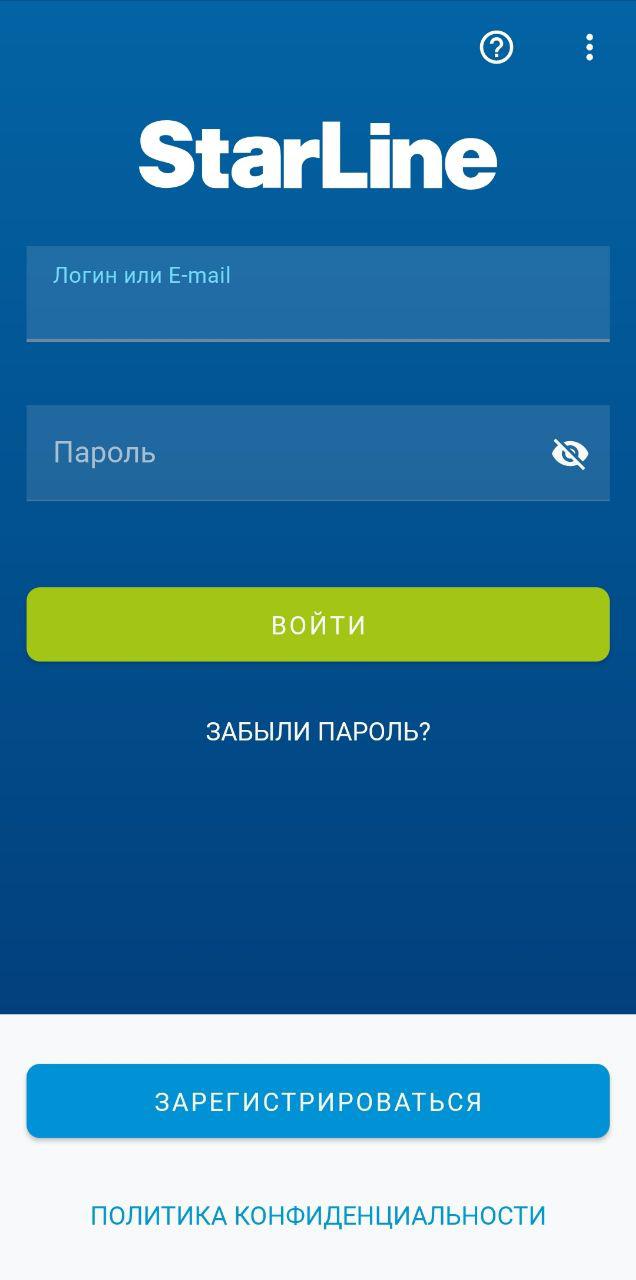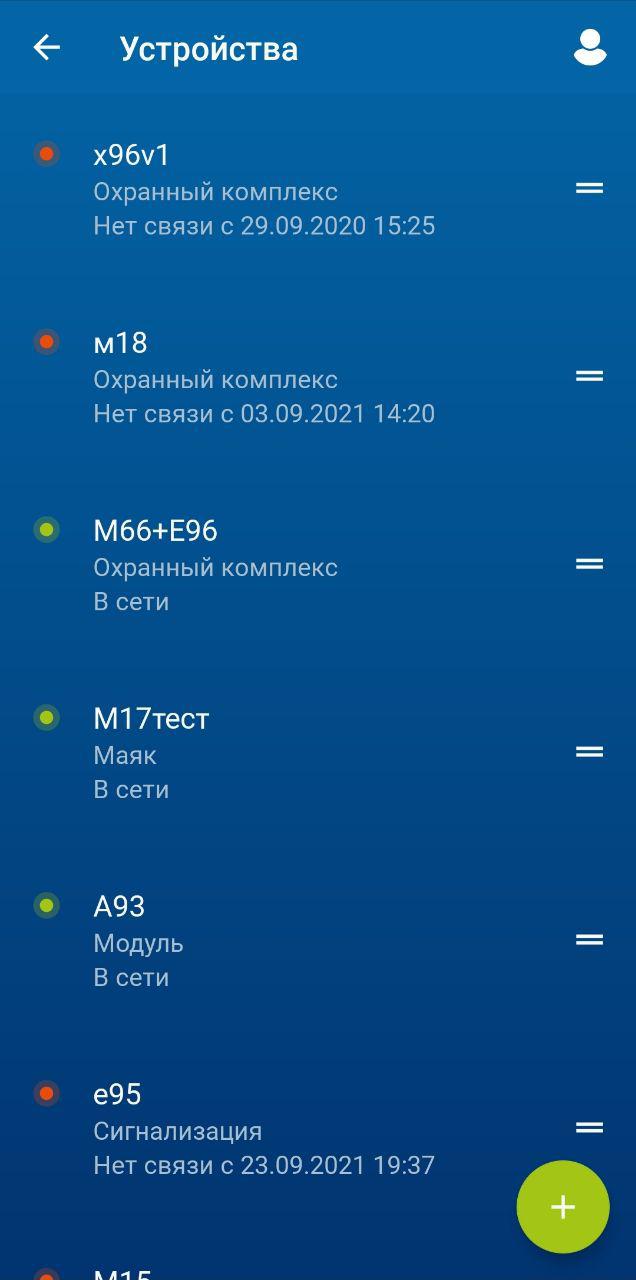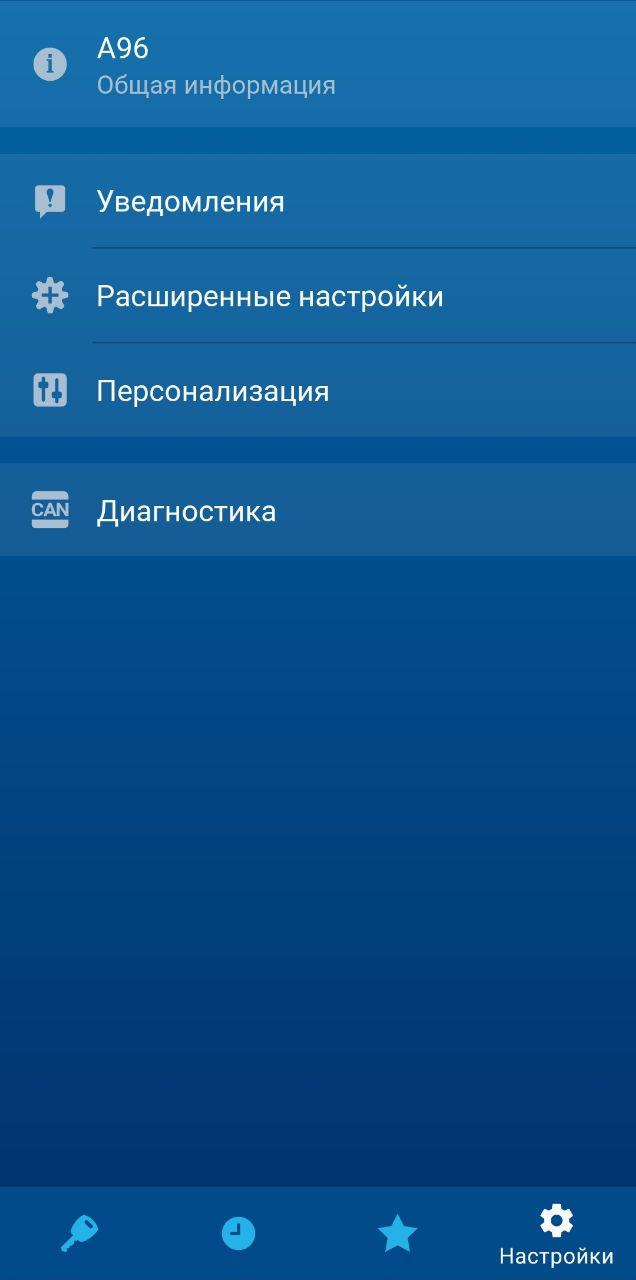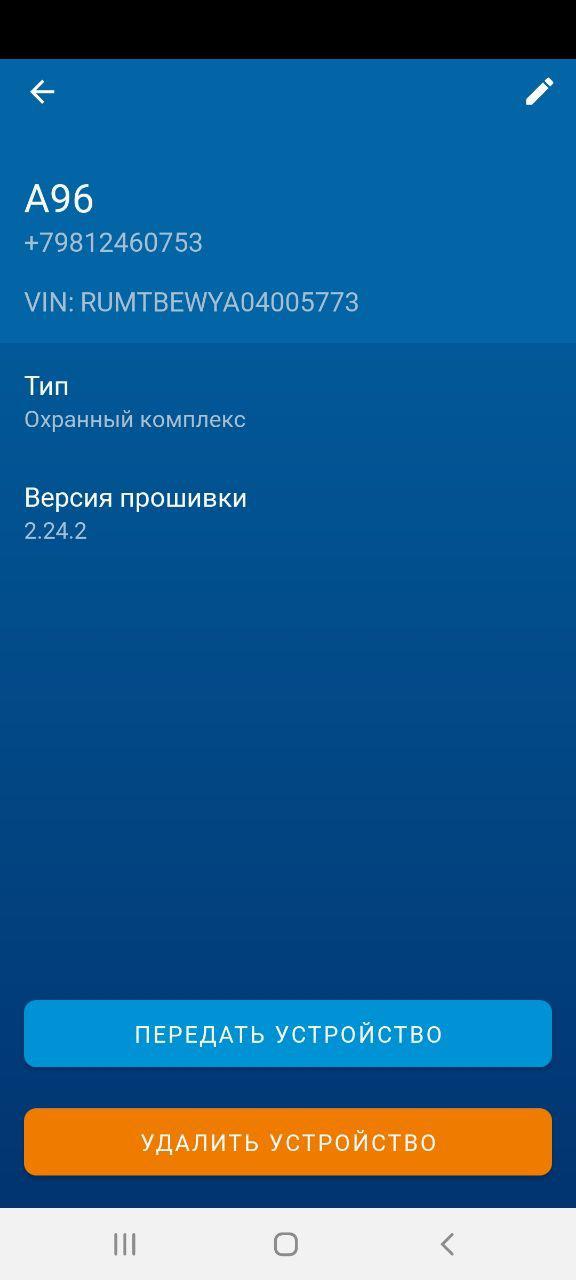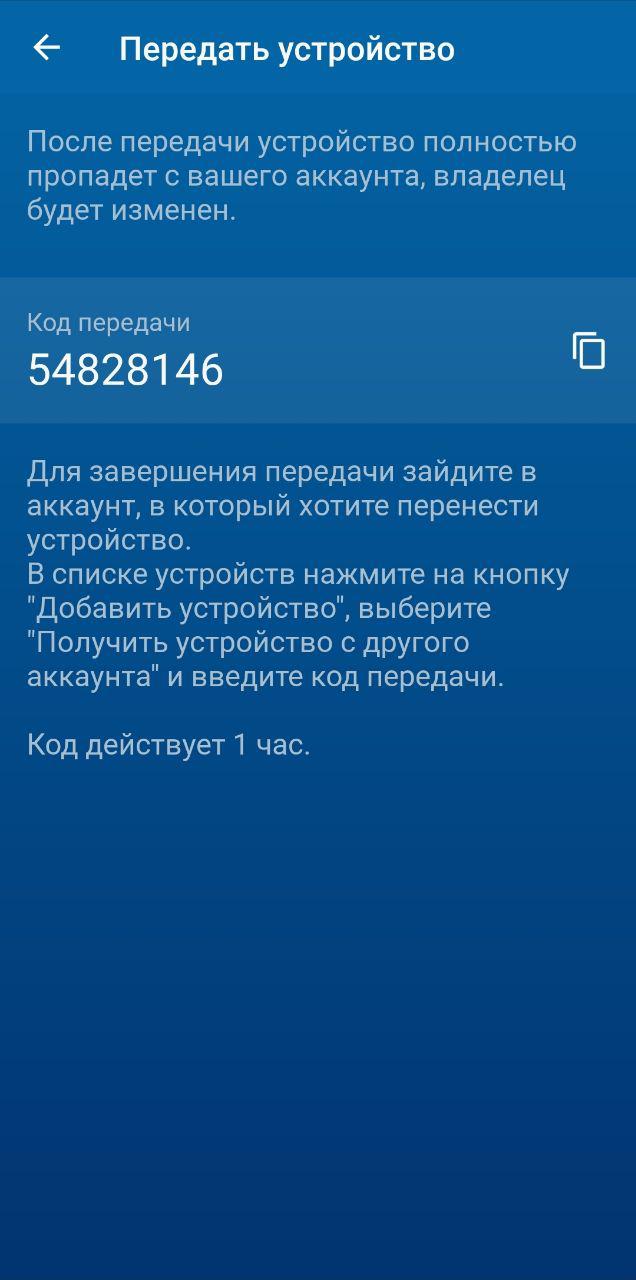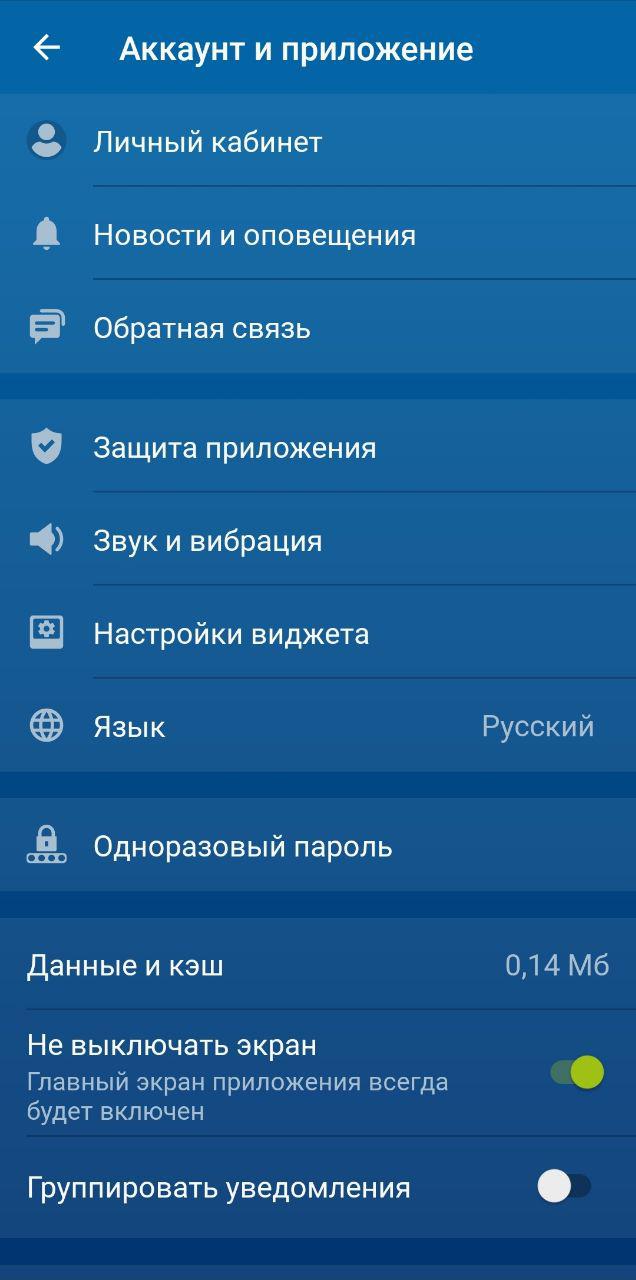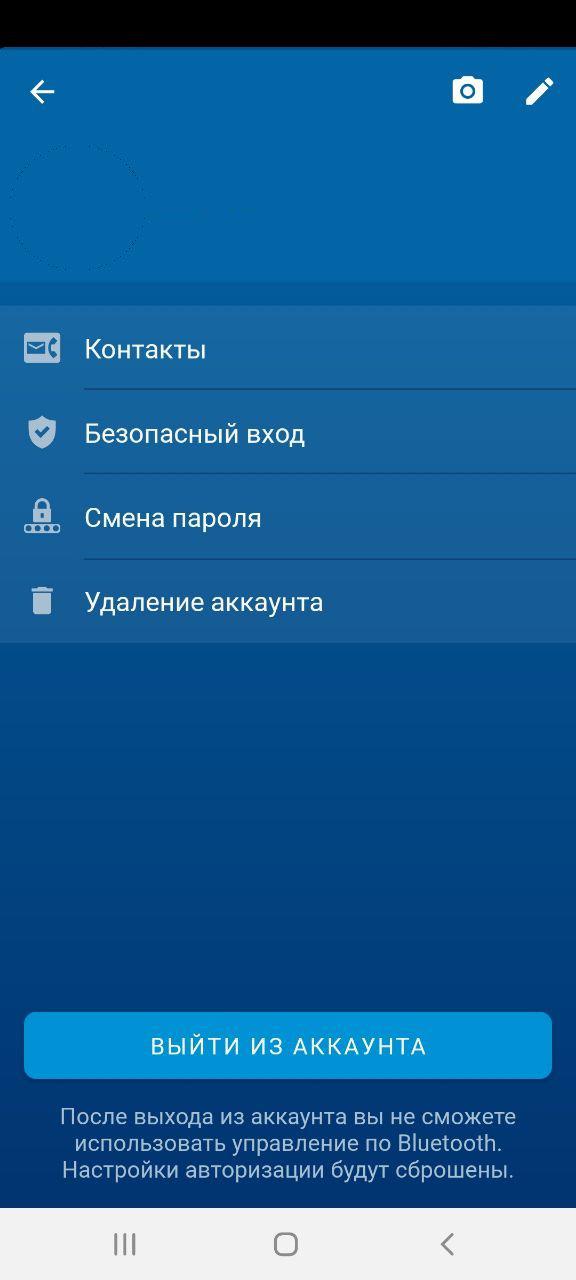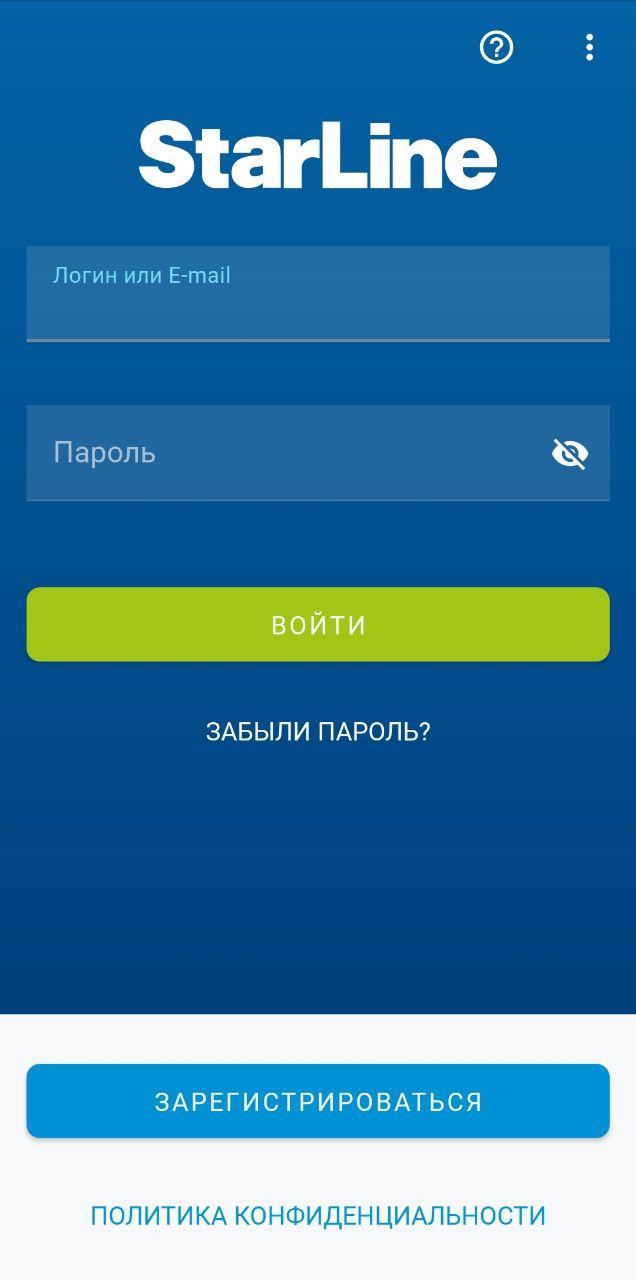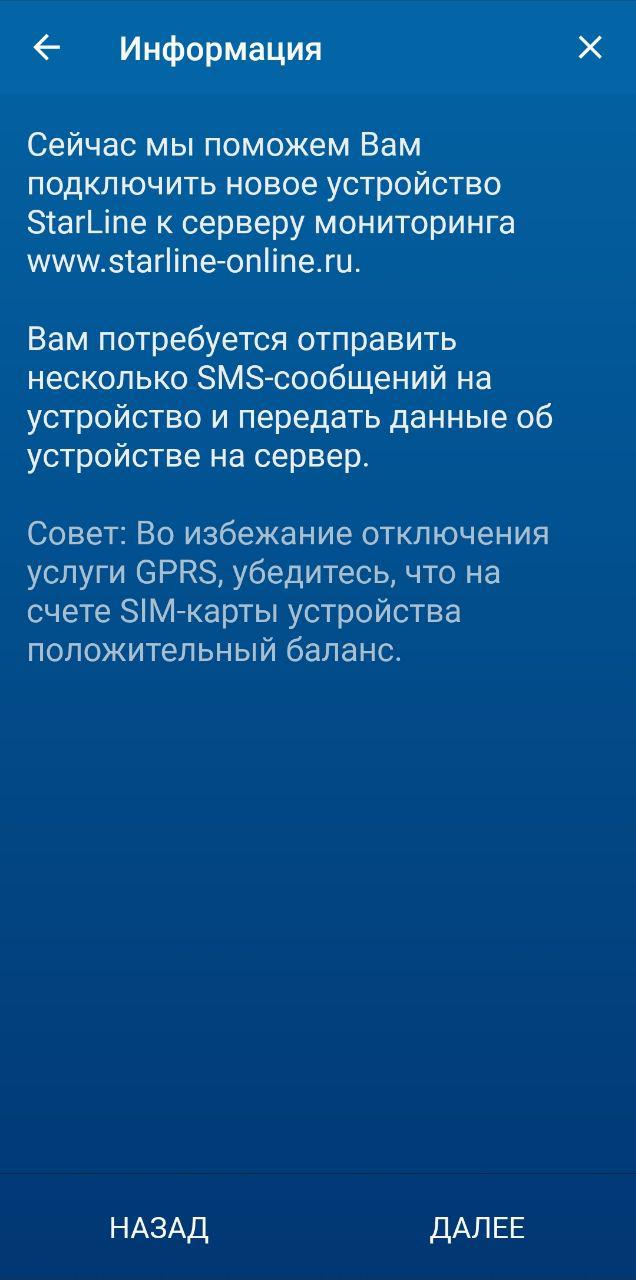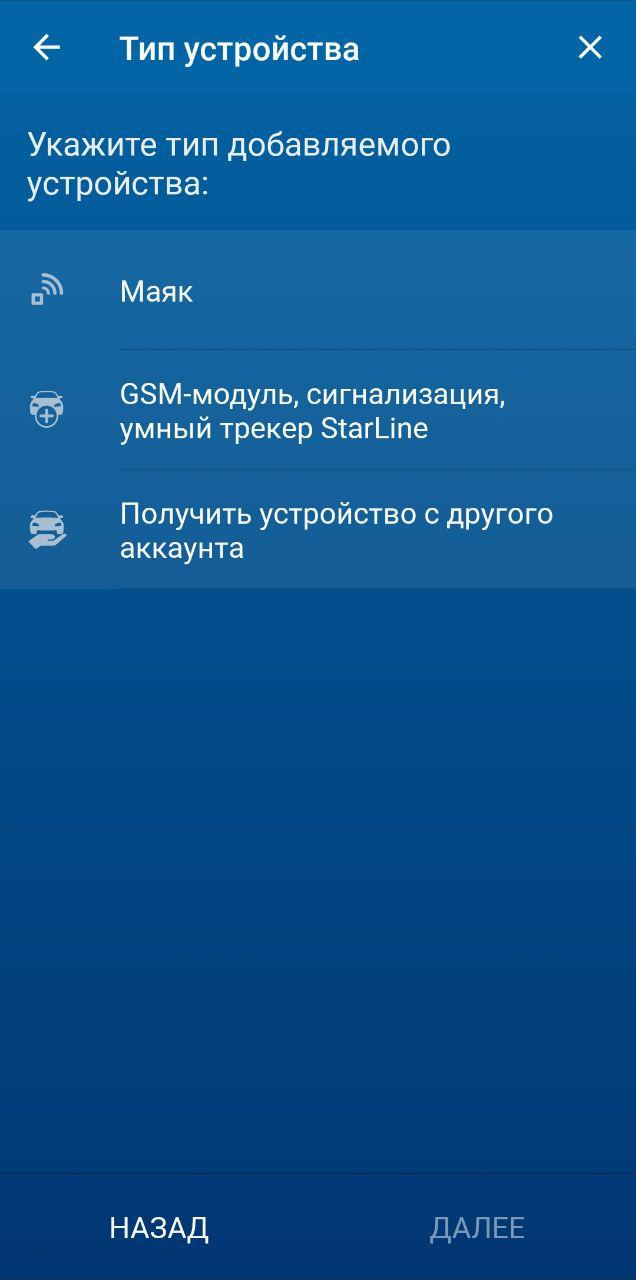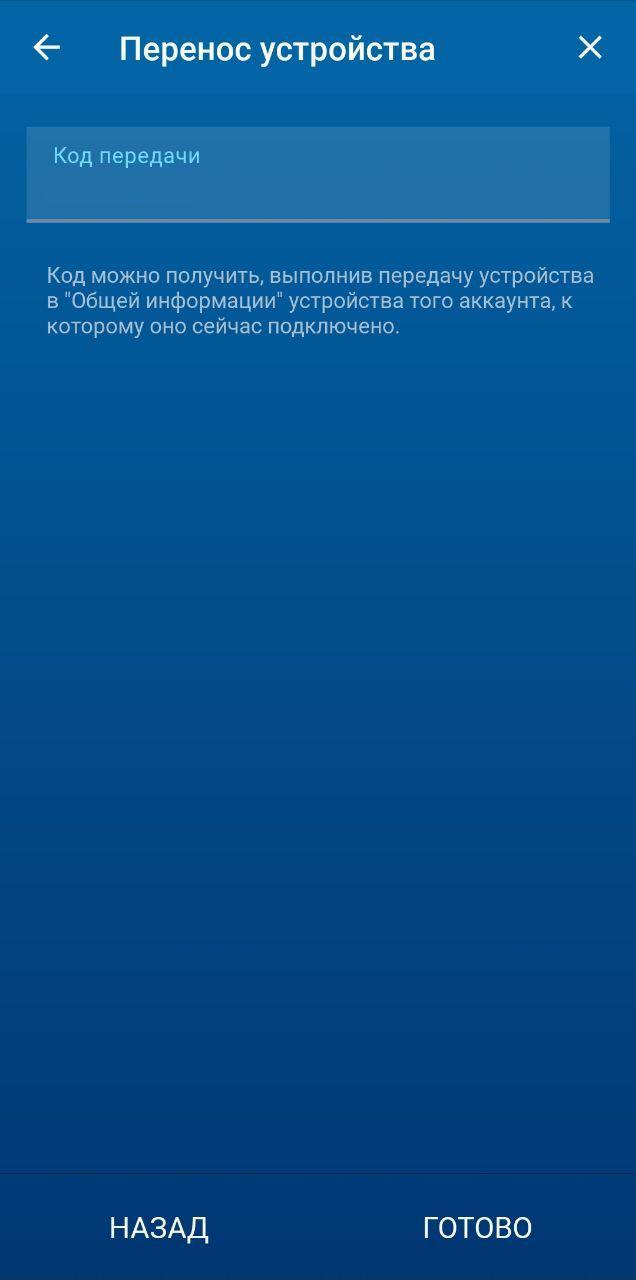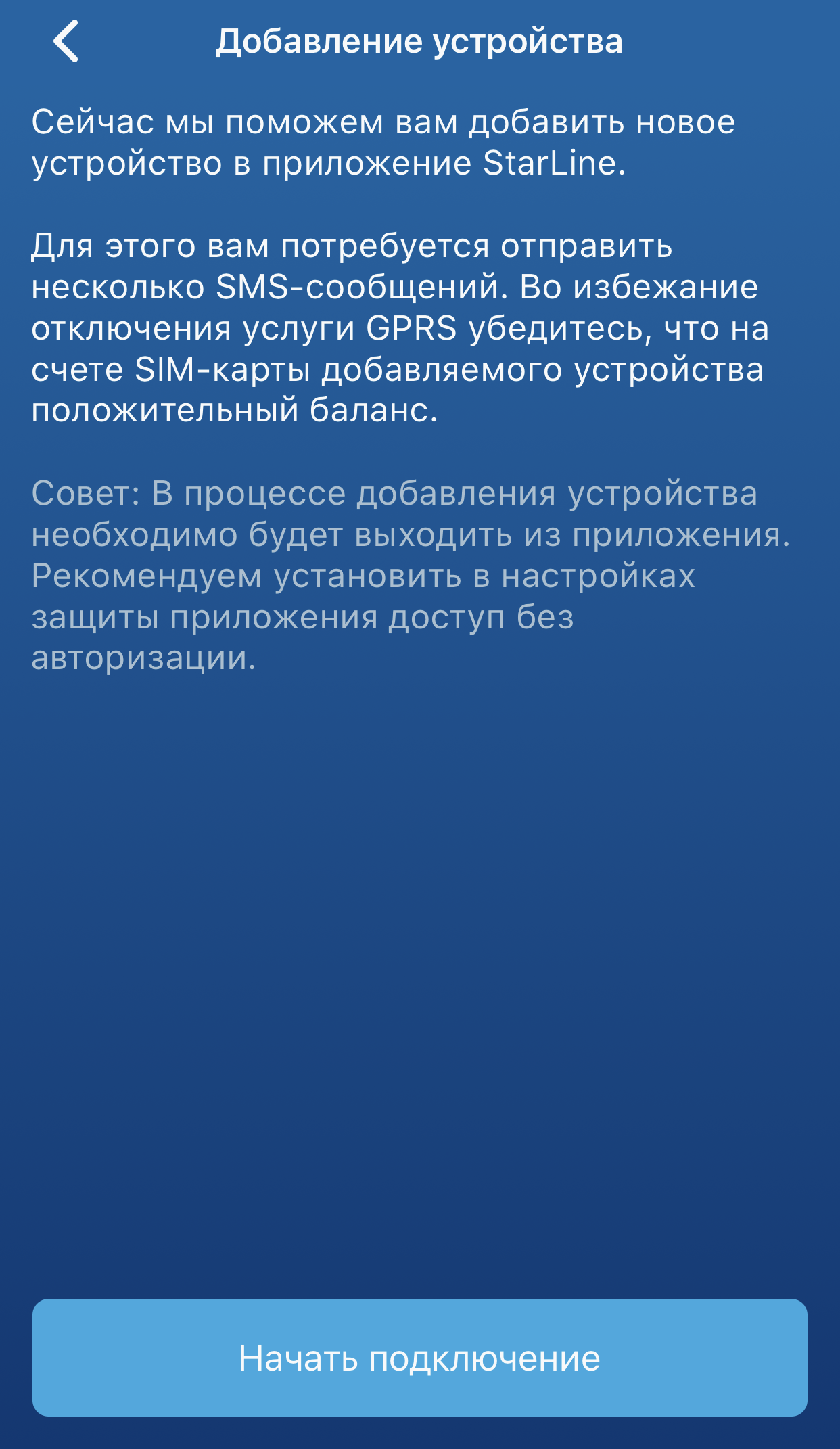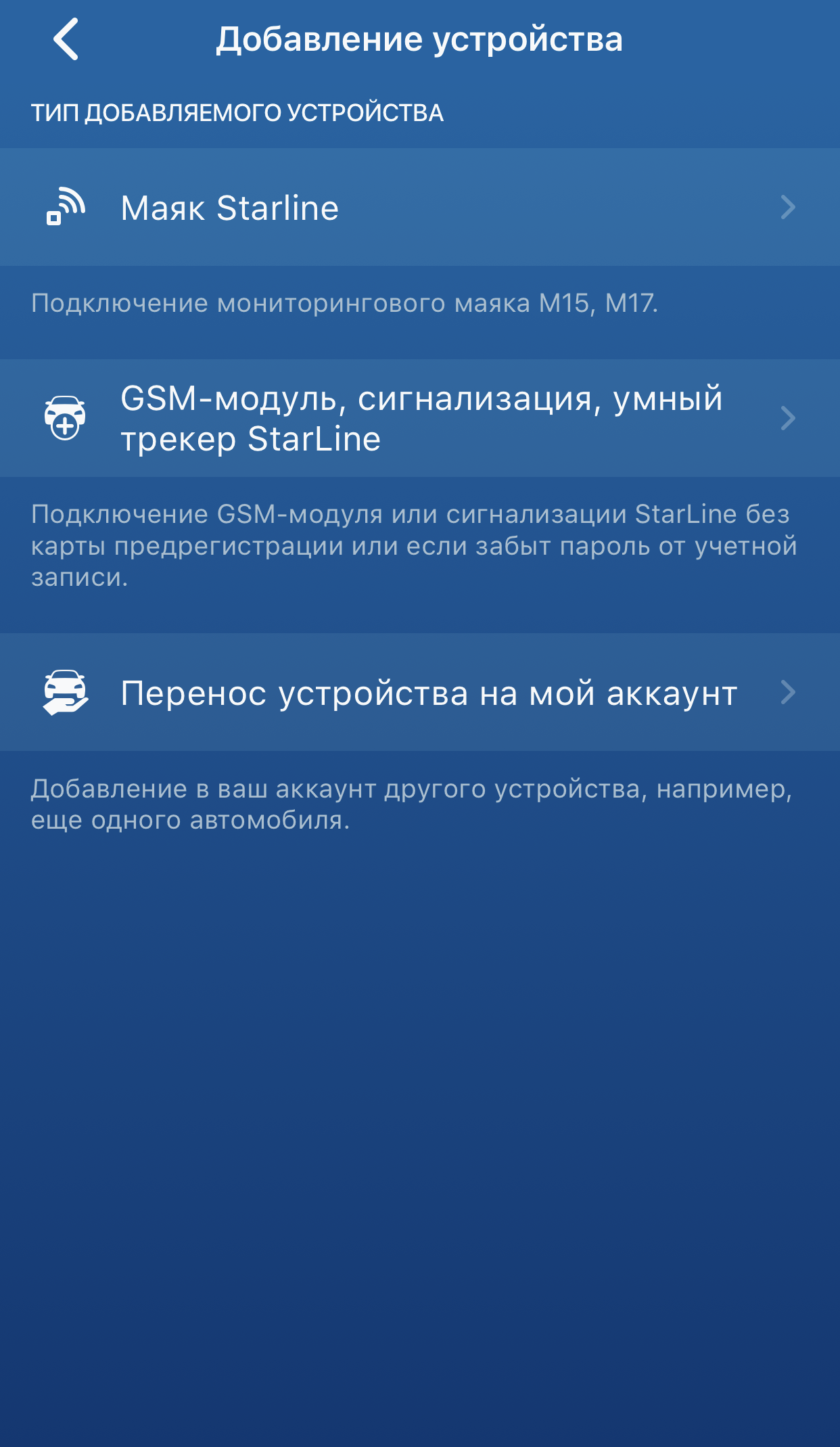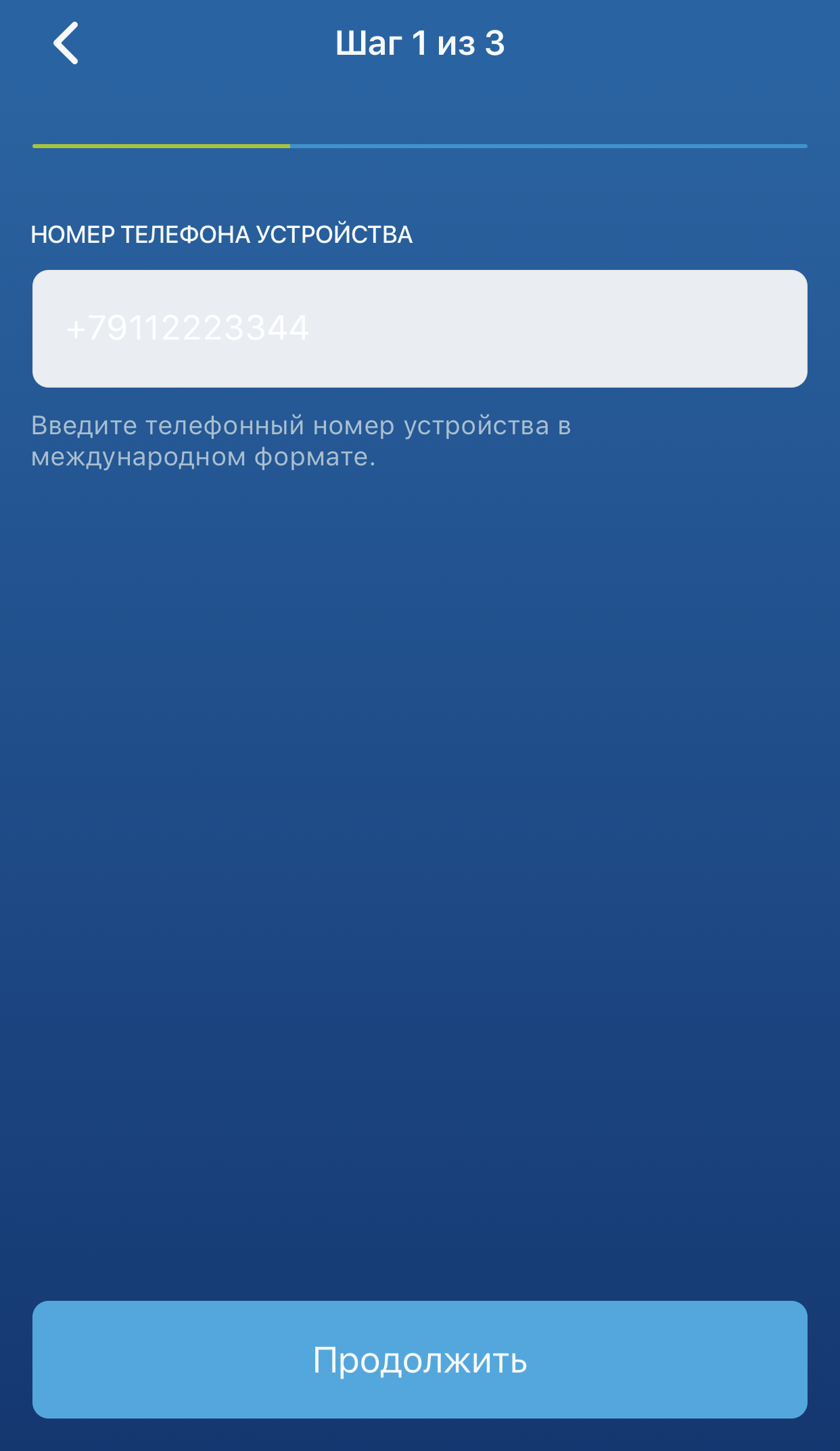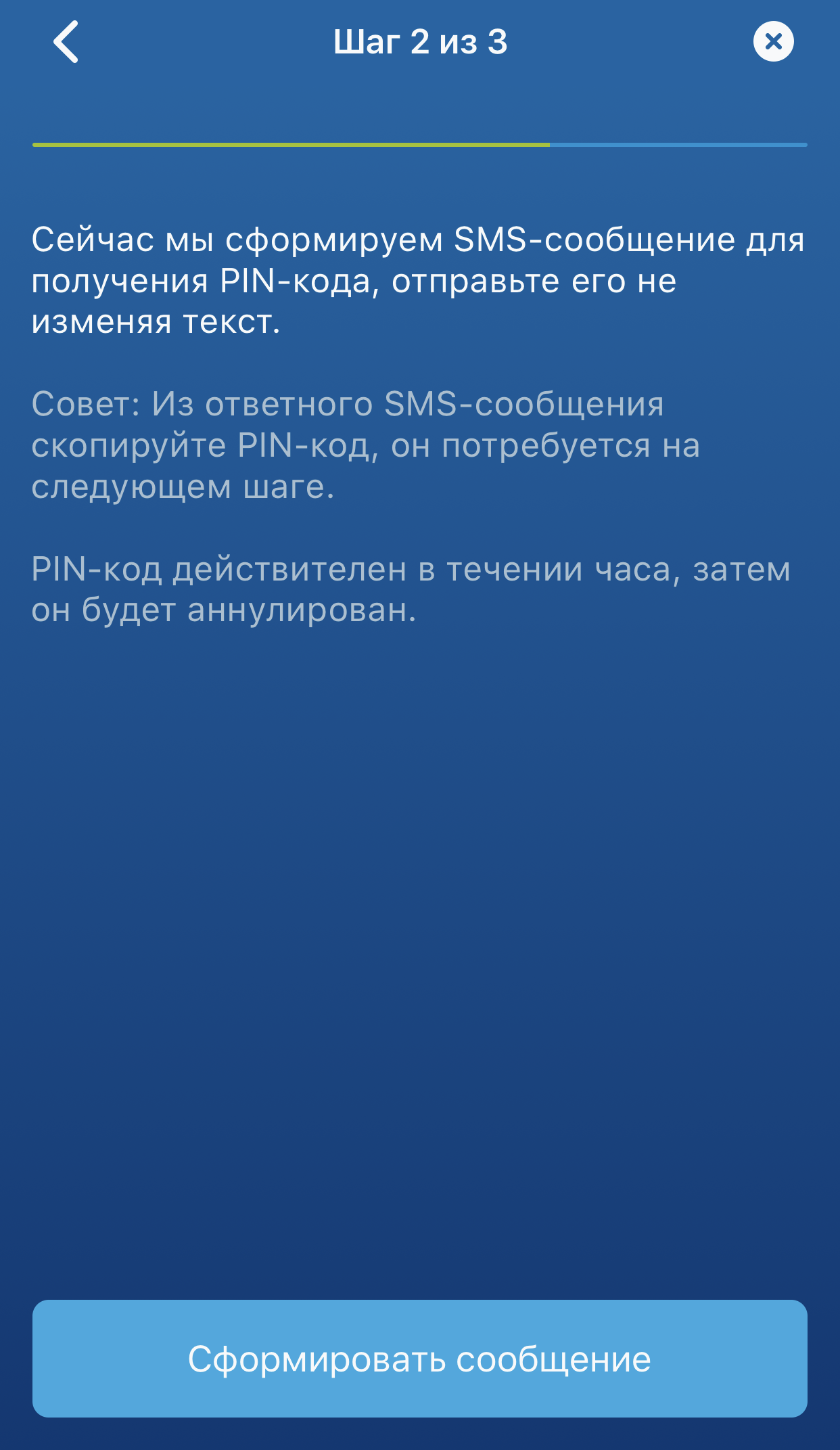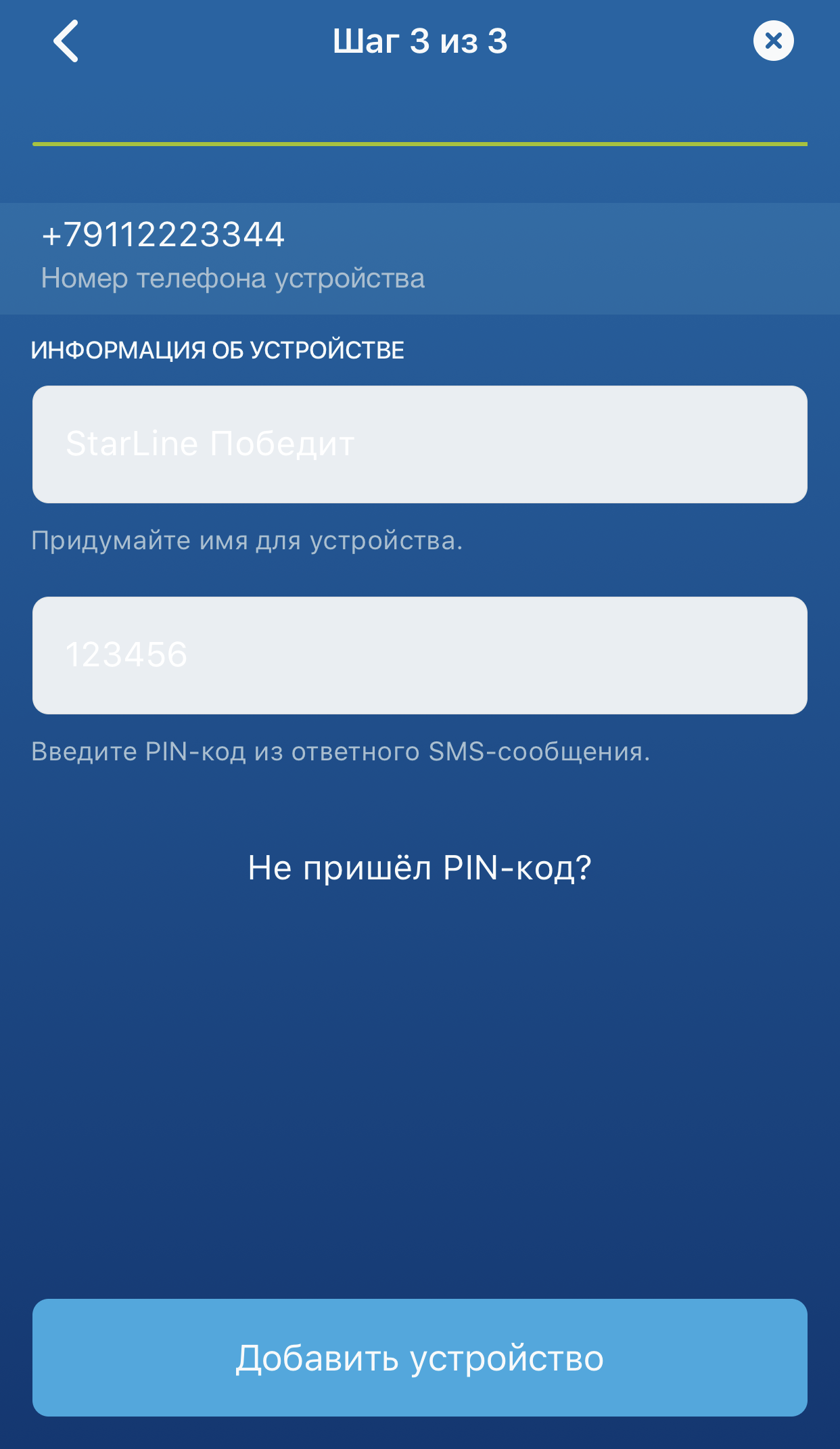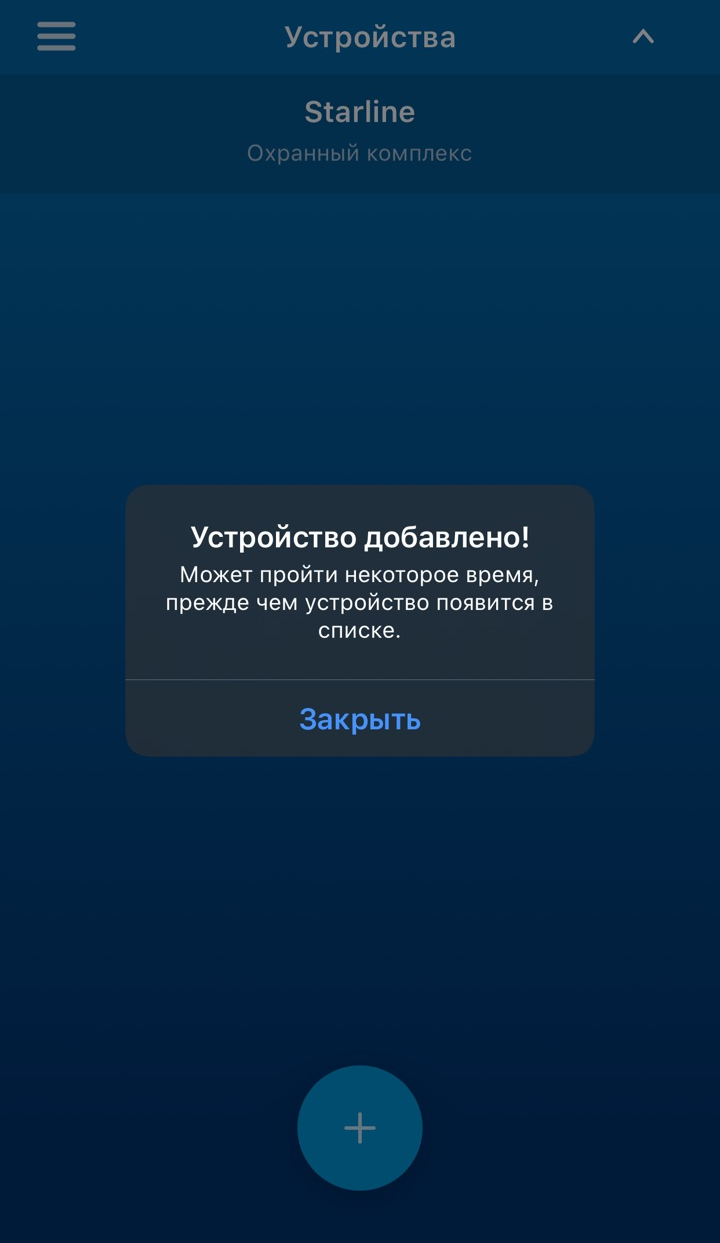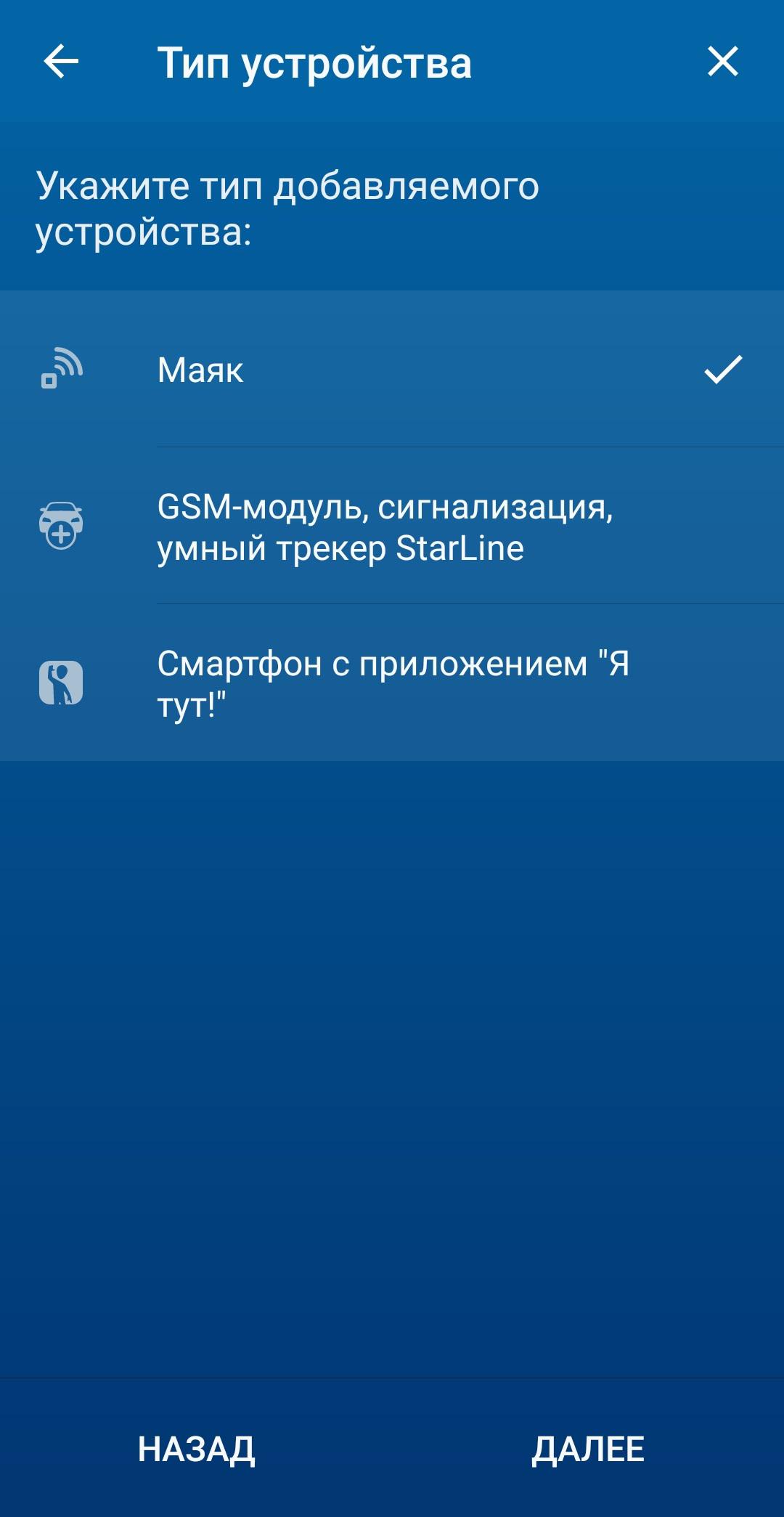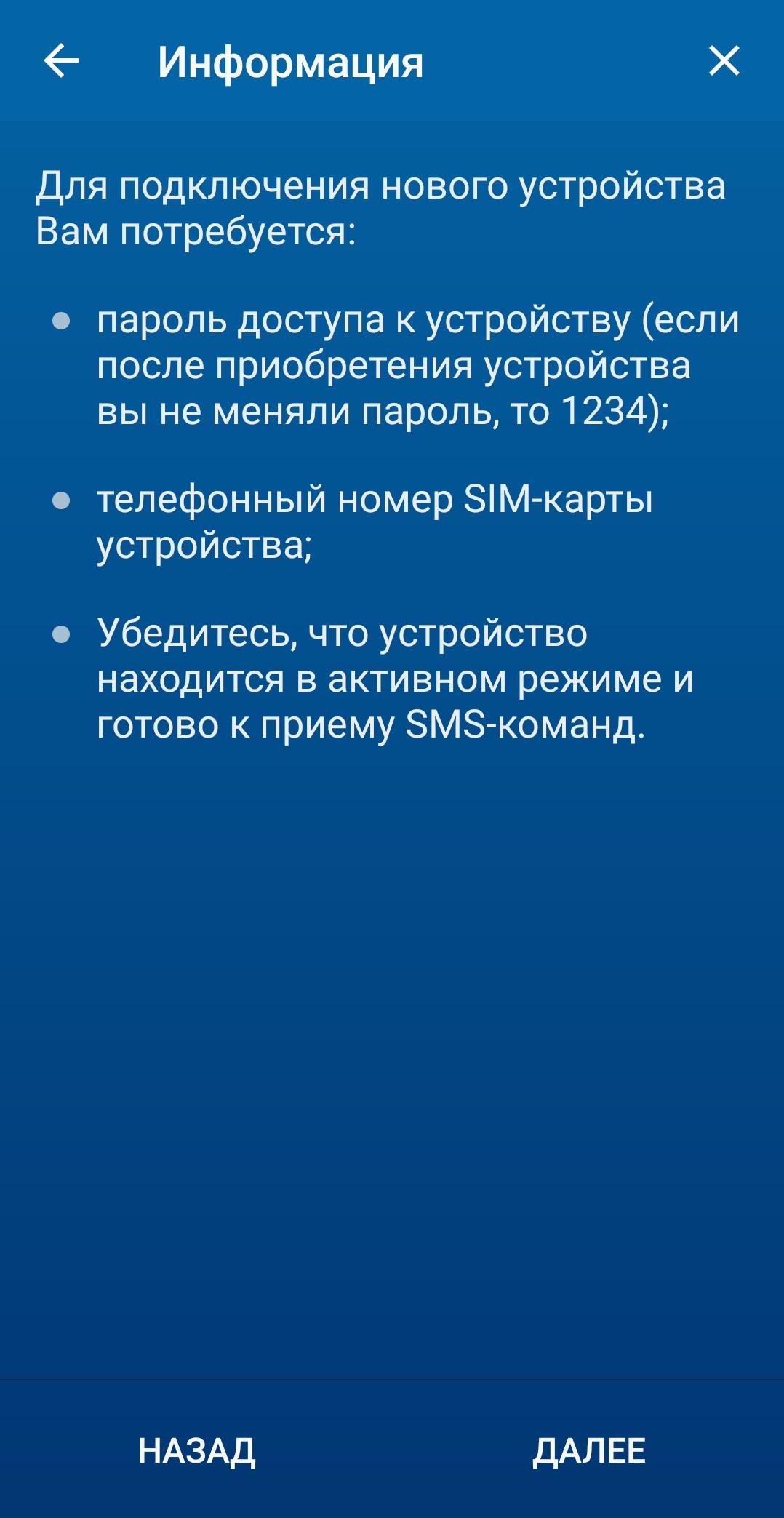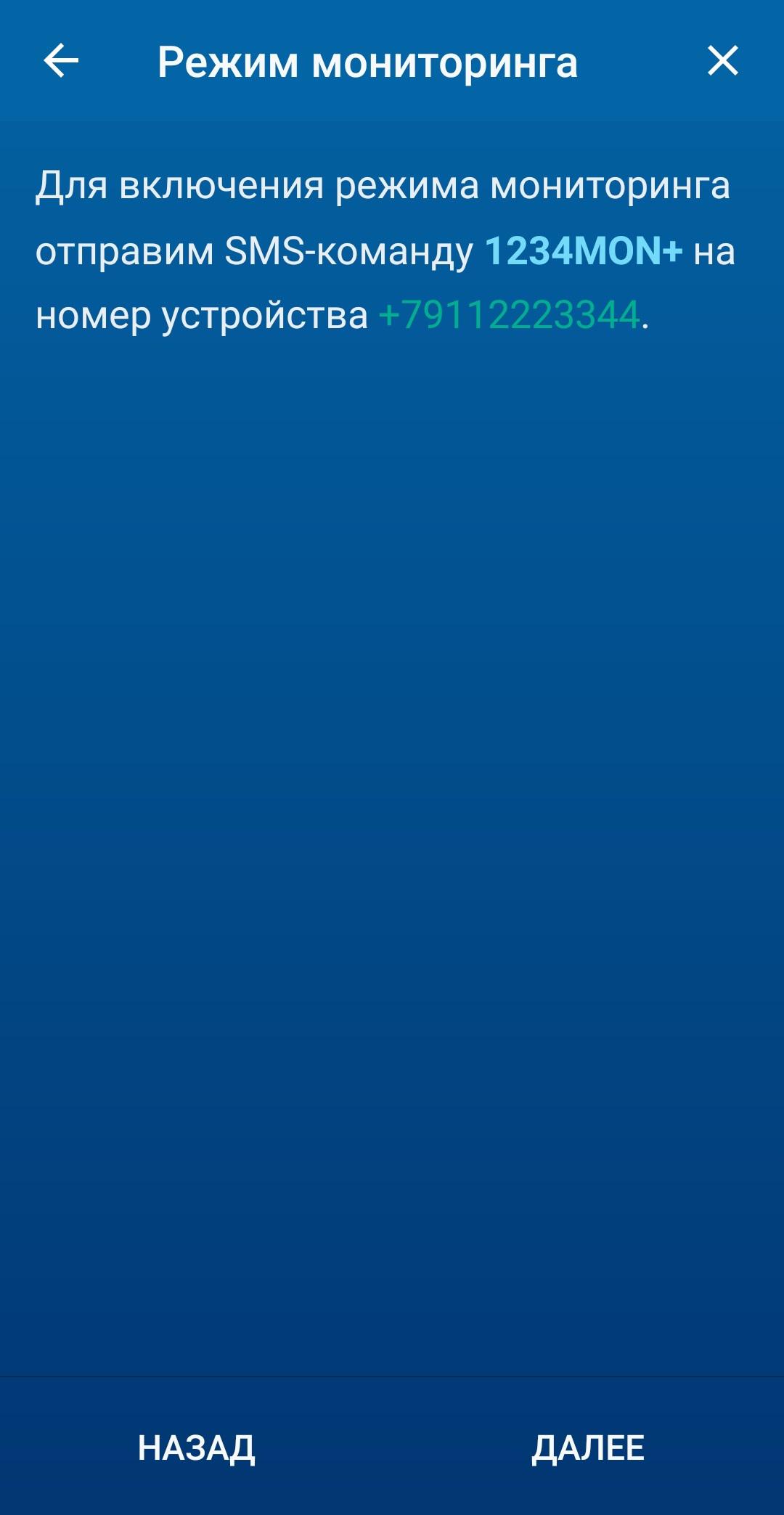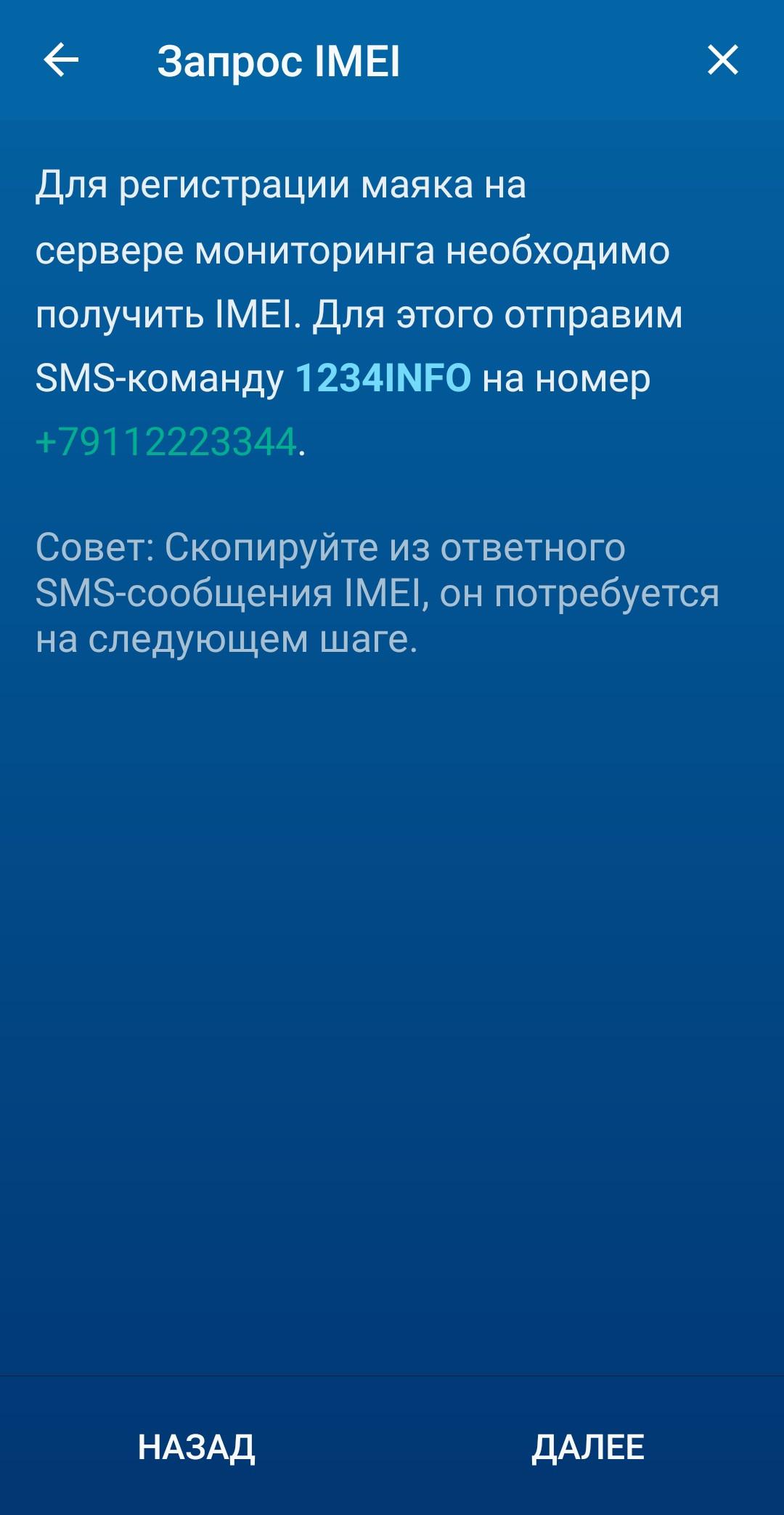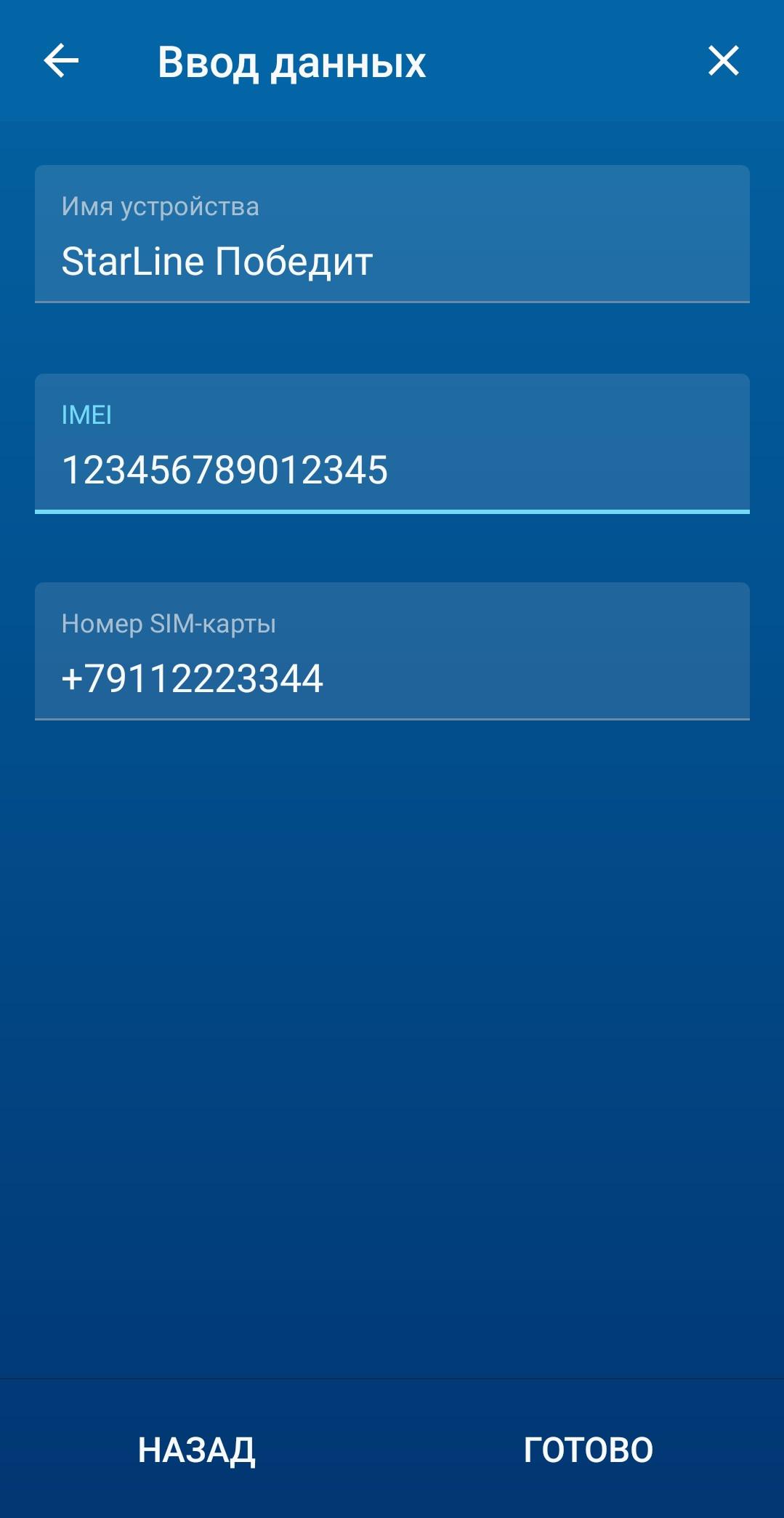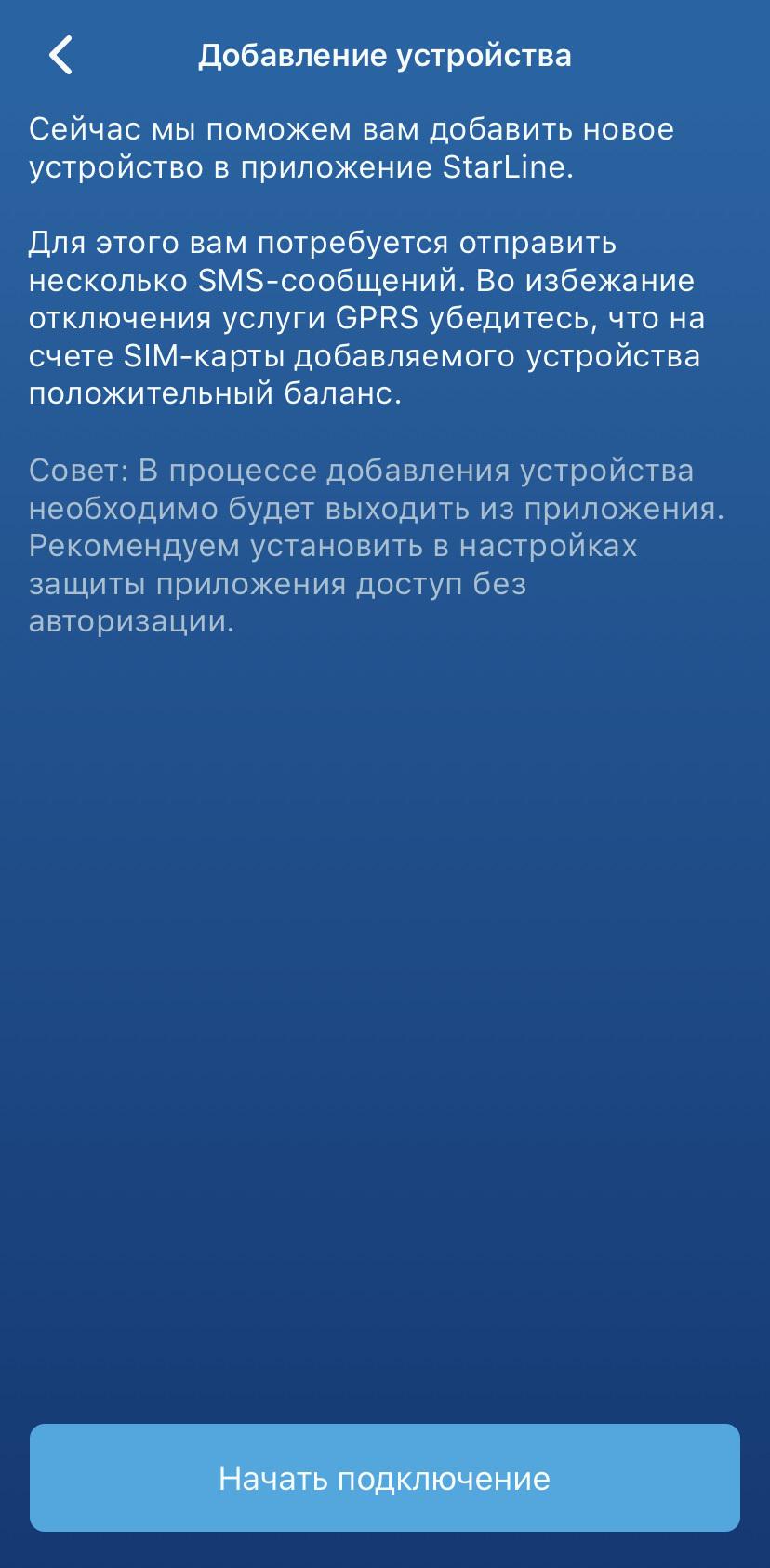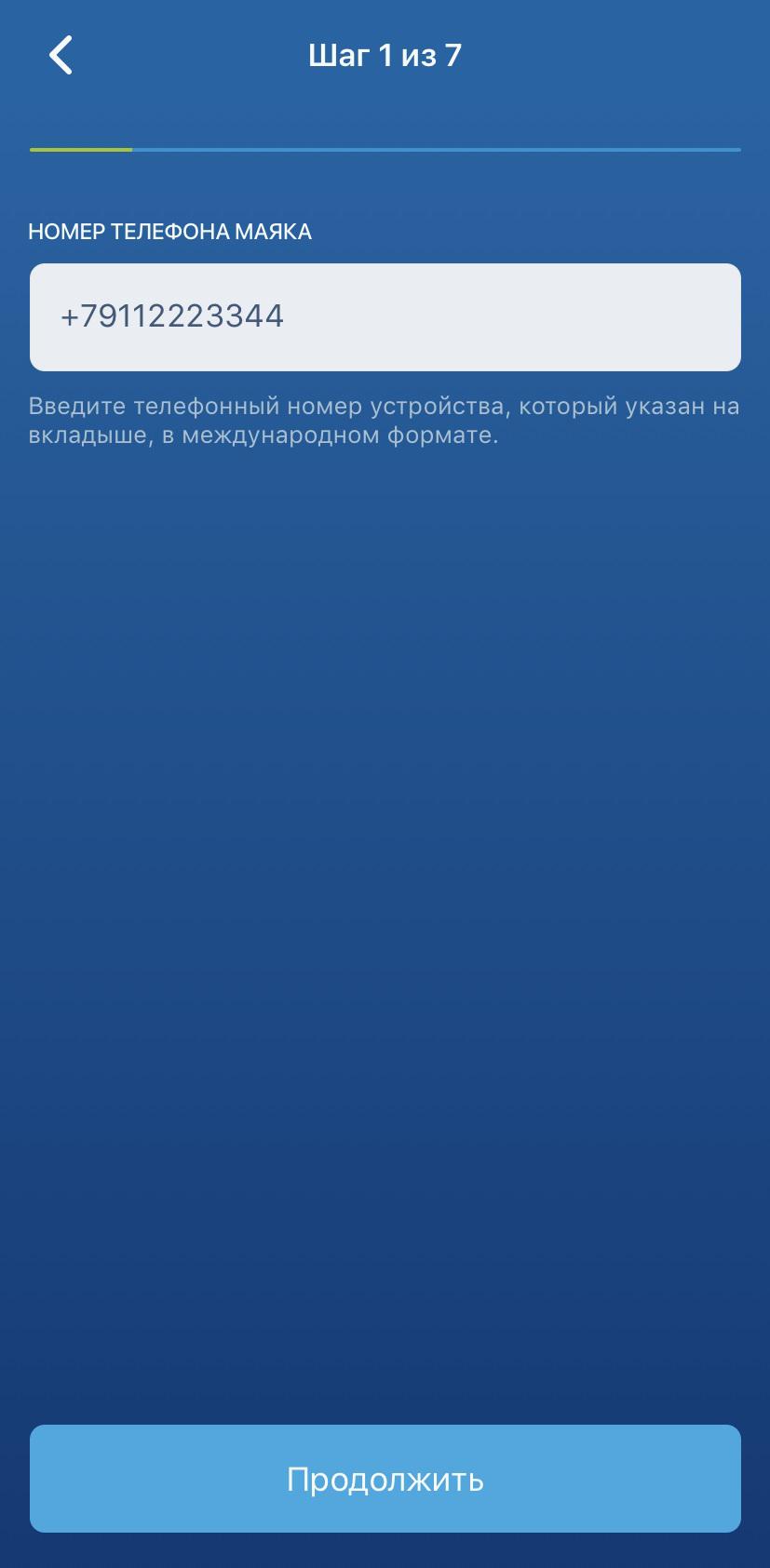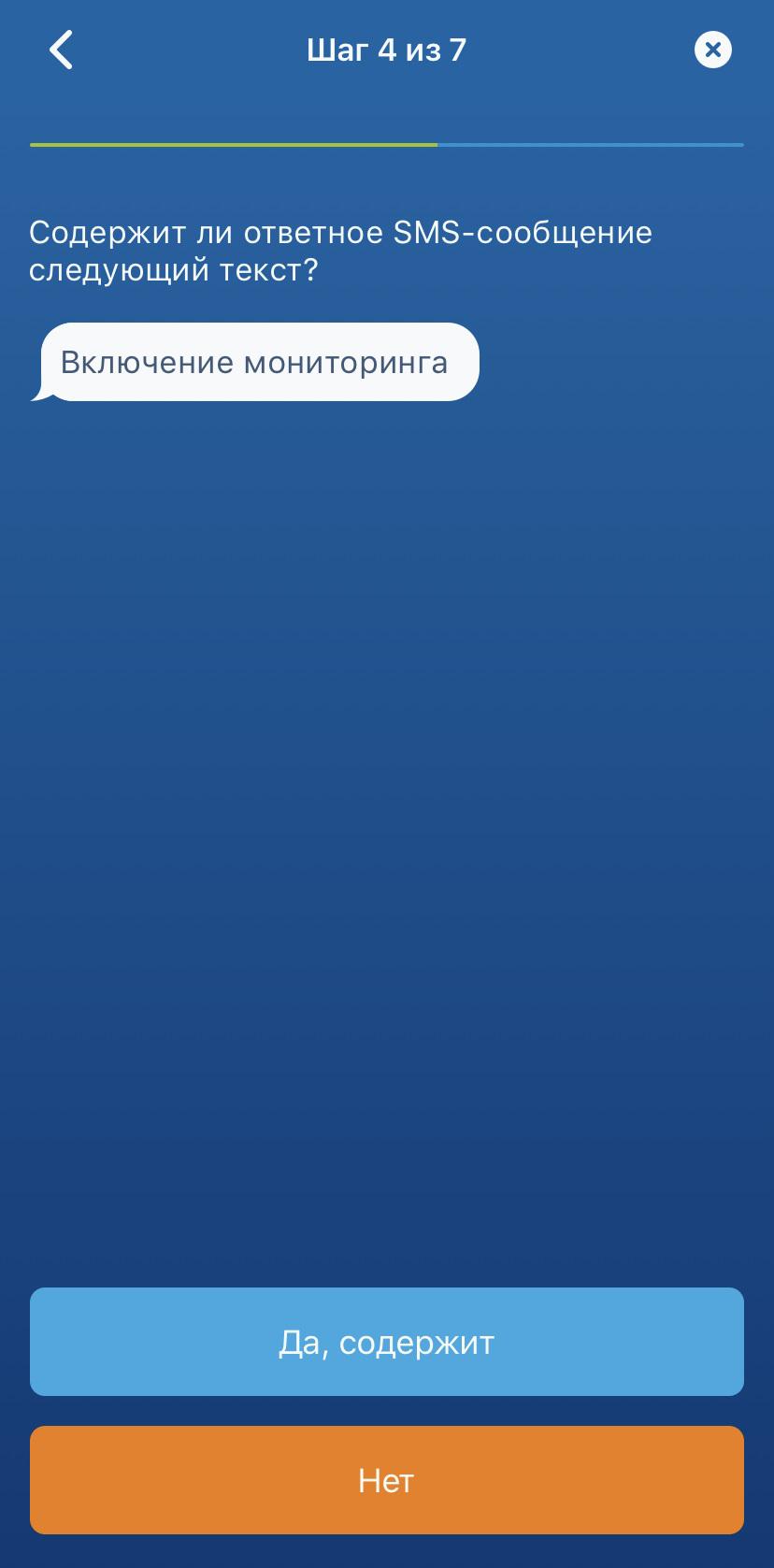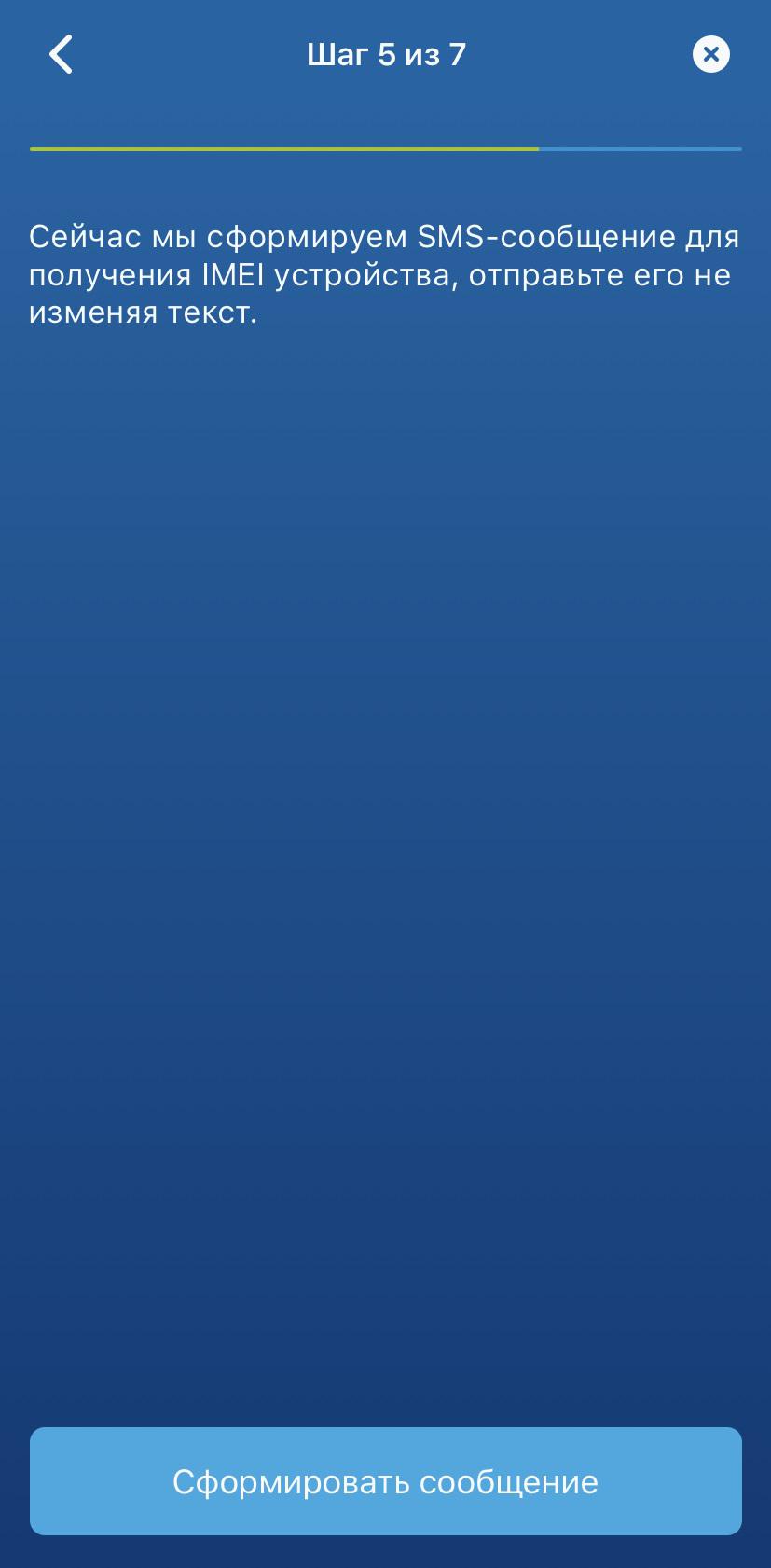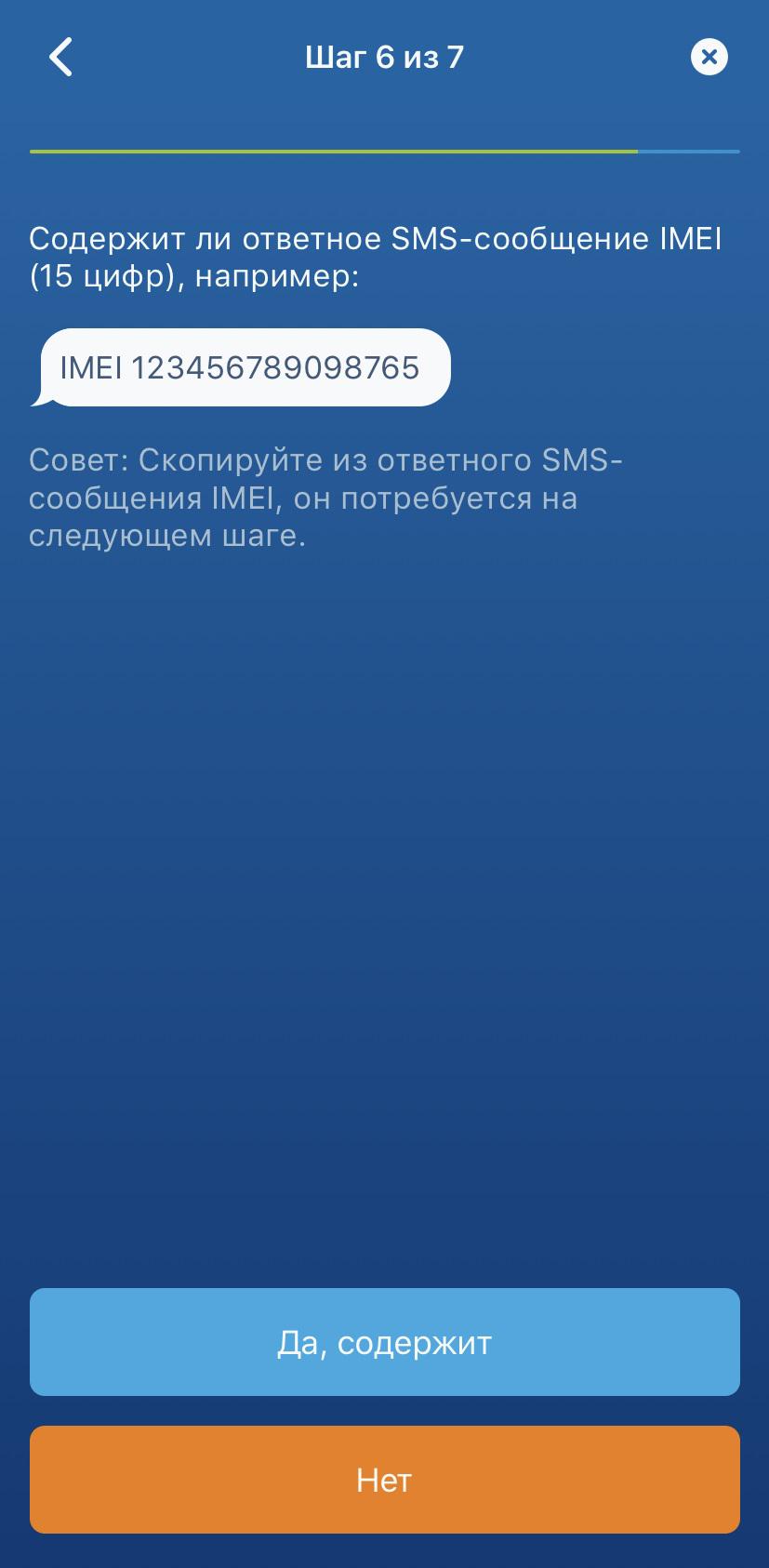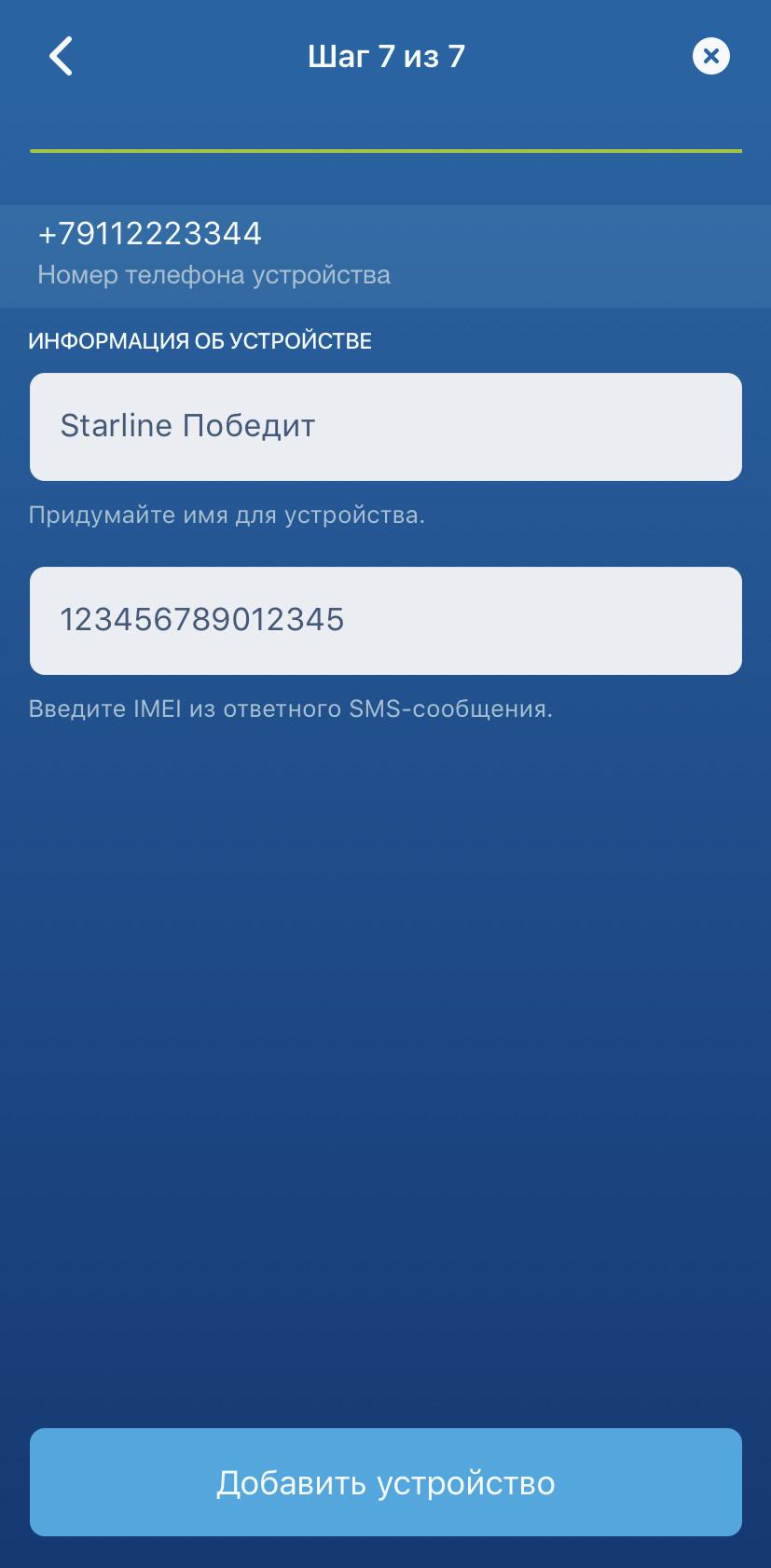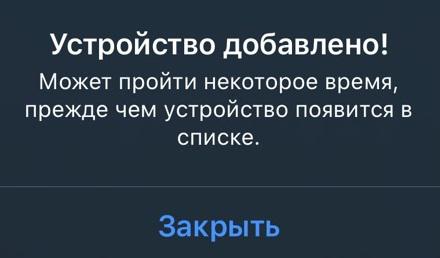Не работает оценка стиля вождения
Для работы функции Оценки Стиля Вождения обязательно наличие GPS/ГЛОНАСС приемника. Ваш автомобиль должен отображаться на карте точкой, а не радиусом.
Пример правильного позиционирования:
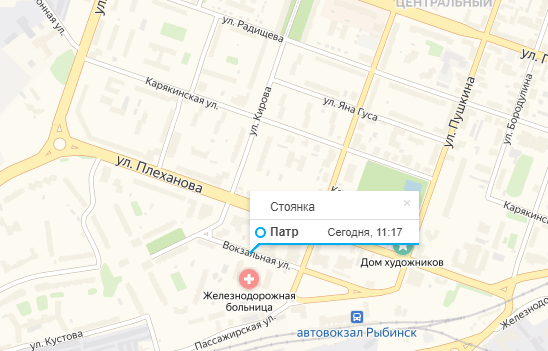
Оценка манеры вождения начнется сразу после успешного завершения калибровки встроенных акселерометров. При этом владельцу приходит смс с текстом "Положение платы распознано успешно". Длительность процесса калибровки зависит от интенсивности использования автомобиля. В среднем занимает до 4 недель.
Инструкция для перезапуска калибровки на системах с ПО ниже 2.19:
Если у Вас не работает оценка вождения, то для перезапуска калибровки нужно выключить Разрешение отправки страховых случаев на сервер и Возможность входа в режим калибровки на сайте starline.online или в мобильном приложении. Не забудьте сохранить изменения!
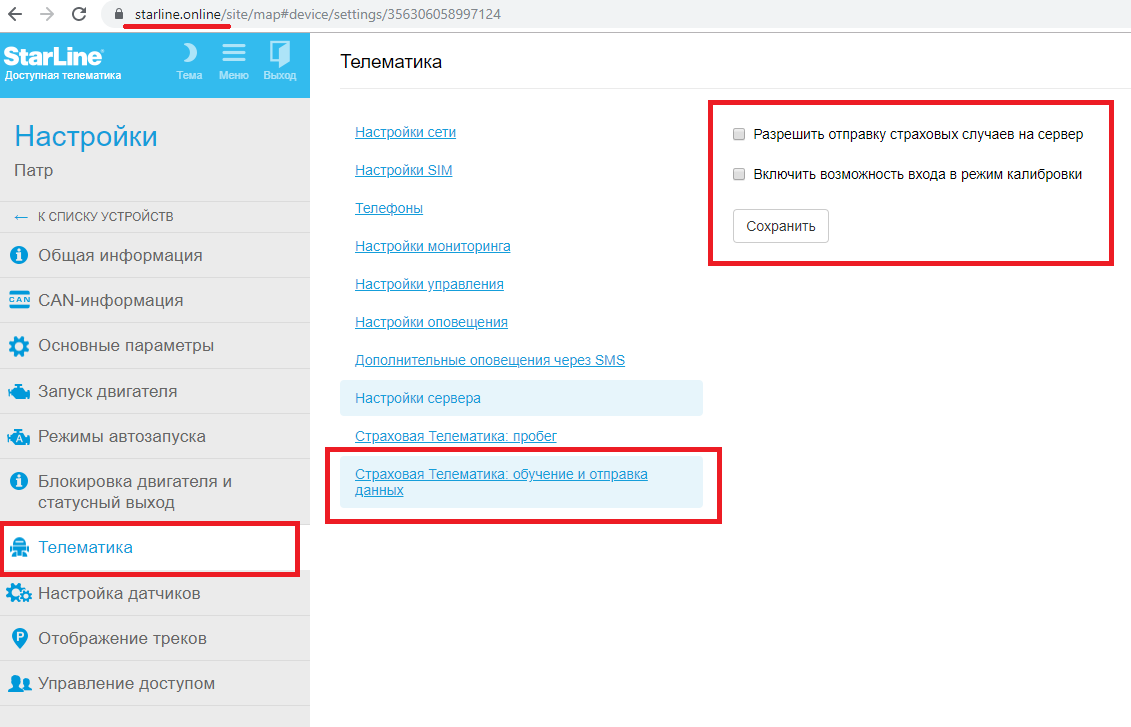
Примерно через 10 минут нужно включить только Возможность входа в режим калибровки и сохранить настройки.

При этом процесс калибровки перезапустится. По ее завершению никакие настройки менять не нужно. система все сделает сама. Просто дождитесь смс об успешном распознавании положения платы.

Если указанные действия не запускают оценку стиля вождения, то нужно обратиться по месту установки сигнализации для проверки надежности фиксации Центрального блока системы и модуля GPS.
На системах с версией ПО от 2.19 до 2.20.0 перезапуск калибровки возможен только установщиком или специалистом Технической Поддержки.
Инструкция для перезапуска калибровки на системах с ПО 2.20.2 и выше:
Если у Вас не работает оценка вождения, то для перезапуска калибровки нужно выключить параметр Калибровка выполнена на сайте starline.online или в мобильном приложении. Не забудьте сохранить изменения!
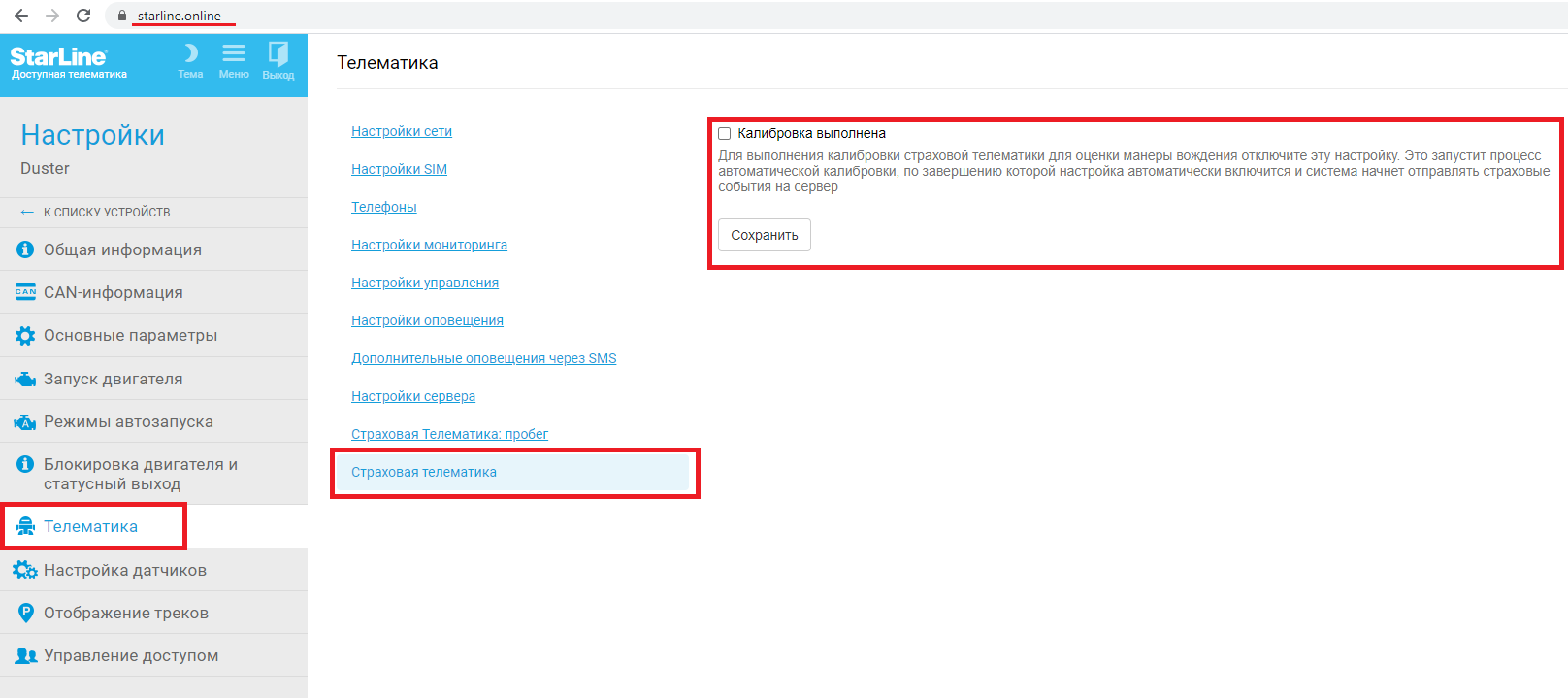
При этом процесс калибровки перезапустится. По ее завершению никакие настройки менять не нужно. Просто дождитесь смс об успешном завершении калибровки:

Если указанные действия не запускают оценку стиля вождения, то нужно обратиться по месту установки сигнализации для проверки надежности фиксации Центрального блока системы и модуля GPS.
Местоположение определяется с точностью в сотни метров и более
1. Если у Вас установлен охранно-телематический комплекс StarLine без GPS-антенны (например, StarLine S96 BT GSM), то для повышения точности требуется установка GPS-антенны.
2. Если у Вас установлен охранно-телематический комплекс StarLine с GPS-антенной (например, StarLine S96 BT GSM GPS) и при этом местоположение определяется с точностью в десятки и сотни метров, то требуется проверка расположения антенны и её работоспособности. Для этого рекомендуем обращаться к установщикам.
Перенос устройства из одного аккаунта в другой
Если при переносе устройства у Вас возникли сложности на каком-либо из шагов инструкции, задайте свой вопрос в одном из разделов форума по модели Вашего оборудования или обратитесь на Горячую линию StarLine по одному из номеров, указанных на странице технической поддержки.
Инструкция для starline-online.ru
1. Откройте браузер, зайдите на сайт starline-online.ru и нажмите кнопку "Вход":
2. Выполните вход в аккаунт, в котором устройство находится на данный момент. Для этого введите логин и пароль в соответствующие поля и нажмите кнопку "Войти":
Логином может быть либо набор букв с карточки владельца, либо адрес электронной почты.
3. В левой части окна будет отображаться список устройств. Выберите нужное Вам устройство и нажмите на иконку шестерёнки (под значком gsm):
4. Перейдите в раздел "Общая информация".
5. Нажмите на строчку "Перенести устройство на другой аккаунт".
6. Нажмите кнопку "Продолжить".
7. Введите текущий пароль от аккаунта, который Вы вводили в шаге 2. Если при переносе устройства нужно очистить журнал событий и историю перемещений, то поставьте соответствующую галочку:
8. Запишите появившийся 8-значный код. Он действителен в течение 1 часа. Затем нажмите кнопку "Закрыть":
9. Выйдите из аккаунта. Для этого в левом верхнем углу окна нажмите кнопку "Выход":
10. Снова нажмите кнопку "Вход". Выполните вход в аккаунт, в который нужно перенести устройство. Для этого введите логин и пароль этого аккаунта в соответствующие поля и нажмите кнопку "Войти":
11. В левой части экрана нажмите кнопку "Добавить устройство":
12. Нажмите кнопку "Начать подключение":
13. Поставьте галочку в пункте "Перенос устройства в существующий аккаунт" и нажмите кнопку "Продолжить":
14. Введите в поле "Код переноса" код из шага 8 и нажмите кнопку "Подключить".
15. Нажмите кнопку "Закрыть".
После выполнения последнего шага устройство будет добавлено на аккаунт и готово к использованию через некоторое время.
Инструкция для мобильного приложения StarLine 2 на ОС iOS (iPhone)
Для того чтобы выполнить перенос устройства из одного аккаунта StarLine Телематика в другой, необходимо выполнить следующее:
1. Откройте мобильное приложение StarLine 2.
2. Выполните вход в аккаунт, в котором устройство находится
на данный момент. Для этого введите логин и пароль в соответствующие
поля и нажмите кнопку "Войти".
Логином может быть либо набор букв с карточки владельца, либо адрес электронной почты.
3. В списке выберите устройство, которое нужно перенести:
4. В правом верхнем углу нажмите на иконку шестерёнки и перейдите в раздел "Общая информация":
5. Нажмите на кнопку "Передать устройство":
6. Запишите 8 цифр кода переноса и нажмите кнопку "Завершить":
7. Выйдите из текущего аккаунта. Для этого нажмите в левом верхнем углу на 3 полоски и перейдите в раздел "Личный кабинет":
Далее нажмите на кнопку "Выйти из аккаунта":
8. Теперь выполните вход в аккаунт, в который нужно перенести устройство. Для этого введите логин и пароль этого аккаунта в соответствующие поля и нажмите кнопку "Войти".
9. Перейдите в список устройств и нажмите на иконку "+" в нижней части экрана:
10. Нажмите на кнопку "Начать подключение":
11. Нажмите на вариант "Перенос устройства на мой аккаунт":
12. Введите в поле "Код переноса" код из шага 6 и нажмите кнопку "Добавить устройство":
13. Нажмите кнопку "Закрыть".
После выполнения последнего шага устройство будет добавлено на аккаунт и готово к использованию через некоторое время.
Инструкция для мобильного приложения StarLine 2 на ОС Android.
Для
того чтобы выполнить перенос устройства
из одного аккаунта StarLine Телематика в
другой, необходимо выполнить следующее:
1.
Откройте мобильное приложение StarLine
2.
2. Выполните вход в аккаунт, в
котором устройство находится на данный
момент. Для этого введите логин и пароль
в соответствующие поля и нажмите кнопку
"Войти".
«Логином может быть либо набор букв с карточки владельца, либо адрес электронной почты»
3. В списке выберите устройство, которое нужно перенести:
4. В правом нижнем углу нажмите на иконку шестерёнки и перейдите в раздел "Общая информация":
5. Нажмите на кнопку "Передать устройство":
6. Запишите 8 цифр кода переноса или нажмите кнопку "Копировать":
7. Выйдите из текущего аккаунта. Для этого вернитесь на главный экран, нажмите иконку «Человечек» в правом верхнем углу и перейдите в раздел "Личный кабинет":
Далее
нажмите на кнопку "Выйти из аккаунта":
8. Теперь выполните вход в аккаунт, в который нужно перенести устройство. Для этого введите логин и пароль этого аккаунта в соответствующие поля и нажмите кнопку "Войти".
9. Перейдите в список устройств и нажмите на иконку "+" в нижней части экрана:
10. Нажмите на кнопку "Далее":
11. Нажмите на вариант "Получить устройство с другого аккаунта":
12. Введите в поле "Код переноса" код из шага 6 и нажмите кнопку "Готово":
13. Нажмите кнопку "Закрыть".
После выполнения последнего шага устройство будет добавлено на аккаунт и готово к использованию через некоторое время.
Добавление охранных комплексов и трекеров в мобильном приложении StarLine
Если при добавлении устройства у Вас возникли сложности на каком-либо из шагов инструкции, задайте свой вопрос в одном из разделов форума по модели Вашего оборудования или обратитесь на Горячую линию StarLine по одному из номеров, указанных на странице технической поддержки.
Если требуется добавить маяк M17 или M15, обратитесь к другой инструкции: Добавление M15 и M17 в мобильном приложении StarLine.
Перед добавлением устройства рекомендуется выполнить обновление программного обеспечения GSM-модуля.
Для этого отправьте с управляющего номера M1 на номер SIM-карты, установленной в оборудовании, SMS-сообщение с текстом 00591:
- в ответ поступит SMS-сообщение с текстом «Обновление GSM, Пожалуйста подождите...»;
- через некоторое время придёт второе SMS-сообщение с текстом «STARLINE GPS ПРИВЕТСТВУЕТ ВАС!» и другими системными данными.
Если в ответ поступило SMS-сообщение с текстом «Такая команда мне неизвестна» или «Ошибка команды SMS», то перейдите к добавлению устройства.
Инструкция для StarLine 2 на ОС Android
1. Откройте мобильное приложение StarLine 2.
Если вход в аккаунт не был выполнен, введите логин и пароль и нажмите кнопку "Войти".
Приложение можно скачать в Play Market.
2. Перейдите в список устройств и нажмите на значок "+" в нижнем правом углу экрана:
3. Нажмите кнопку "Далее":
4. Выберите вариант "GSM-модуль, сигнализация, умный трекер StarLine" и нажмите кнопку "Далее":
5. Введите номер SIM-карты, установленной в оборудовании, в международном формате, начиная с +7, и нажмите кнопку "Далее":
На скриншоте показан пример ввода несуществующего номера 9112223344.
6. Отправьте SMS-сообщение с текстом 00581 на номер SIM-карты, установленной в оборудовании. В ответном SMS-сообщении будет содержаться 6-значный PIN-код, который понадобится в следующем шаге.
7. Вернитесь в мобильное приложение StarLine 2, введите произвольное имя устройства и полученный 6-значный PIN-код и нажмите кнопку "Готово":
8. Нажмите кнопку "Закрыть":
После выполнения последнего шага устройство будет добавлено на аккаунт и готово к использованию через некоторое время.
Инструкция для StarLine 2 на ОС iOS (iPhone)
1. Откройте мобильное приложение StarLine 2.
Если вход в аккаунт не был выполнен, введите логин и пароль и нажмите кнопку "Войти".
Приложение можно скачать в App Store.
2. Перейдите в список устройств и нажмите на значок "+" в нижней части экрана:
3. Нажмите кнопку "Начать подключение":
4. Нажмите на вариант "GSM-модуль, сигнализация, умный трекер StarLine":
5. Введите номер SIM-карты, установленной в оборудовании, в международном формате, начиная с +7, и нажмите кнопку "Продолжить":
На скриншоте показан пример ввода несуществующего номера 9112223344.
6. Нажмите кнопку "Сформировать сообщение":
7. Отправьте SMS-сообщение с текстом 00581 на номер SIM-карты, установленной в оборудовании. В ответном SMS-сообщении будет содержаться 6-значный PIN-код, который понадобится в следующем шаге.
8. Вернитесь в мобильное приложение StarLine 2, введите произвольное имя устройства и полученный 6-значный PIN-код и нажмите кнопку "Готово":
9. Нажмите кнопку "Закрыть":
После выполнения последнего шага устройство будет добавлено на аккаунт и готово к использованию через некоторое время.
Как заменить Телематику 1 на Телематику 2?
Точный ответ о возможности перехода на Телематику 2 без замены оборудования смогут дать только в сервисном центре СтарЛайн. Для этого требуется привезти в сервисный центр сигнализацию с внешним или встроенным GSM-модулем или же только внешний GSM-модуль, если он установлен без сигнализации.
Кроме того, можно воспользоваться следующей информацией:
Вопрос: Как узнать, что можно обновить прошивку без замены оборудования?
Ответ: Для перехода на Телематику 2 требуется соблюдение следующих условий:
1. Плата центрального блока должна быть FN24_R2 с процессором PIC18F66K22.
2. Версия ПО центрального блока - J9 и выше. После обновления ПО ЦБ обязательно сделайте сброс таблиц программирования на заводские значения.
Версия ПО указана на корпусе ЦБ, однако для получения точной информации версию ПО лучше считать программатором. Это могут сделать установщики при наличии программатора.
3. Версия ПО GSM-модуля должна быть не ниже H6.
Версию ПО GSM можно посмотреть в ответном СМС-сообщении на команду 09.
После обновления ПО GSM-модуля необходимо произвести сброс на заводские установки и затем заново настроить модуль по инструкции.
Вопрос: Как обновлять ПО GSM-модулей в рамках Телематики 2?
Ответ: Обновление ПО GSM модулей по «воздуху» (GPRS) доступно для модулей с изначальной заводской прошивкой выше I1.
Добавление M15 и M17 в мобильном приложении StarLine
Если при добавлении маяка у Вас возникли сложности на каком-либо из шагов инструкции, задайте свой вопрос в соответствующем разделе форума или обратитесь на Горячую линию StarLine по одному из номеров, указанных на странице технической поддержки.
Инструкция для StarLine 2 на ОС Android
1. Откройте мобильное приложение StarLine 2.
Если вход в аккаунт не был выполнен, введите логин и пароль и нажмите кнопку "Войти".
Приложение можно скачать в Play Market.
2. Перейдите в список устройств и нажмите на значок "+" в нижнем правом углу экрана:
3. Ознакомьтесь с указанной информацией и нажмите кнопку "Далее":
4. Выберите вариант "Маяк" и нажмите кнопку "Далее":
5. Внимательно ознакомьтесь с указанной информацией и нажмите кнопку "Далее":
6. Внимательно ознакомьтесь с указанной информацией и нажмите кнопку "Далее":
7. Введите номер SIM-карты, установленной в оборудовании, в международном формате, начиная с +7, и нажмите кнопку "Далее":
На скриншоте показан пример ввода несуществующего номера 9112223344.
8. Введите 4-значный пароль Вашего маяка:
9. Нажмите кнопку "Далее":
10. Отправьте предложенное приложение SMS-сообщение на номер SIM-карты,
установленной в оборудовании. Дождитесь ответного SMS-сообщения с текстом "Включение мониторинга".
11. Вернитесь в мобильное приложение StarLine 2 и нажмите кнопку "ОК".
12. Нажмите кнопку "Далее":
13. Отправьте предложенное приложение SMS-сообщение на номер SIM-карты, установленной в оборудовании. Дождитесь ответного SMS-сообщения и запишите полученный 15-значный IMEI маяка.
14. Вернитесь в мобильное приложение StarLine 2, введите произвольное имя устройства, полученный 15-значный IMEI маяка и нажмите кнопку "Готово":
15. Нажмите кнопку "Закрыть".
После выполнения последнего шага устройство будет добавлено на аккаунт и и готово к использованию через некоторое время.
Инструкция для StarLine 2 на ОС iOS (iPhone)
1. Откройте мобильное приложение StarLine 2.
Если вход в аккаунт не был выполнен, введите логин и пароль и нажмите кнопку "Войти".
Приложение можно скачать в App Store.
2. Перейдите в список устройств и нажмите на значок "+" в нижней части экрана:
3. Нажмите кнопку "Начать подключение":
4. Выберите вариант "Маяк Starline":
5. Введите номер SIM-карты, установленной в оборудовании, в международном формате, начиная с +7, и нажмите кнопку "Продолжить":
На скриншоте показан пример ввода несуществующего номера 9112223344.
6. Введите 4-значный пароль от Вашего маяка:
7. Нажмите кнопку "Сформировать сообщение":
8. Отправьте предложенное приложение SMS-сообщение на номер SIM-карты, установленной в оборудовании. Дождитесь ответного SMS-сообщения с текстом "Включение мониторинга".
9. Вернитесь в мобильное приложение StarLine 2 и нажмите кнопку "Да, содержит":
10. Нажмите кнопку "Сформировать сообщение":
11. Отправьте предложенное приложение SMS-сообщение на номер SIM-карты,
установленной в оборудовании. Дождитесь ответного SMS-сообщения и
запишите полученный 15-значный IMEI маяка.
12. Вернитесь в мобильное приложение StarLine 2 и нажмите кнопку "Да, содержит":
13. Введите произвольное имя устройства, полученный 15-значный IMEI маяка и нажмите кнопку "Добавить устройство":
14. Нажмите кнопку "Закрыть".
После выполнения последнего шага устройство будет добавлено на аккаунт и готово к использованию через некоторое время.
Предоставление доступа к устройству для другого аккаунта
Вы можете предоставить доступ к устройству для другого пользователя и разрешить ему использовать нужные функции.
Видео инструкция:
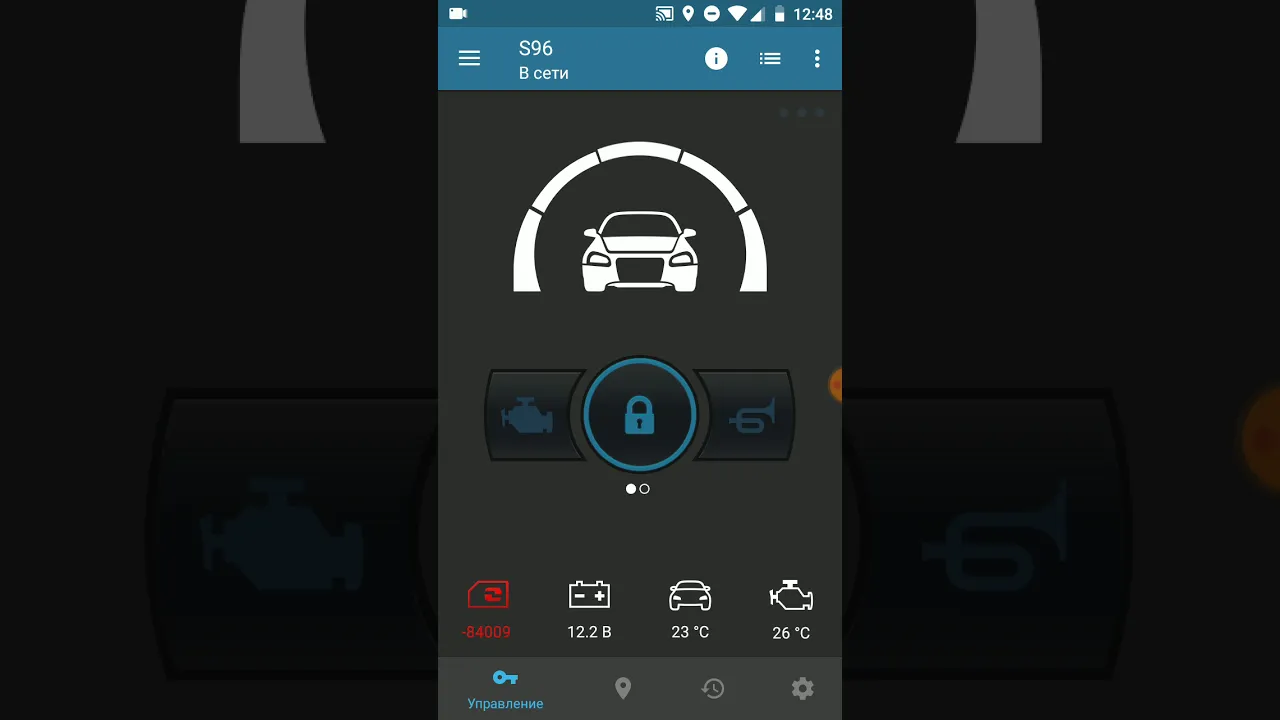
1. Откройте браузер, зайдите на сайт starline-online.ru и нажмите кнопку "Вход":

2.
Введите логин и пароль в соответствующие
поля и нажмите кнопку "Войти".
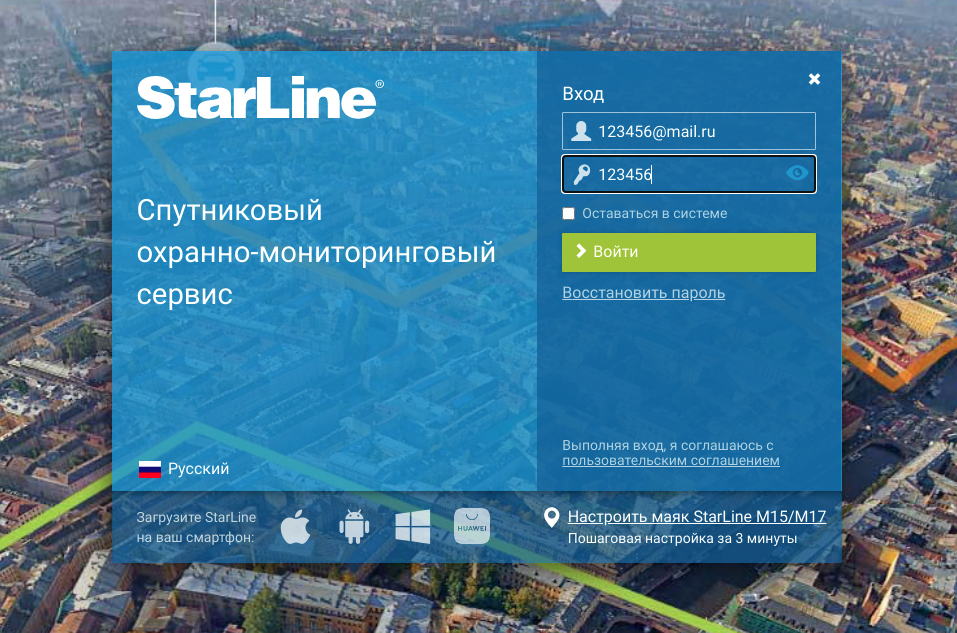
3. В левой части окна будет отображаться список устройств. Выберите нужное Вам устройство и нажмите на иконку шестерёнки (под значком gsm):
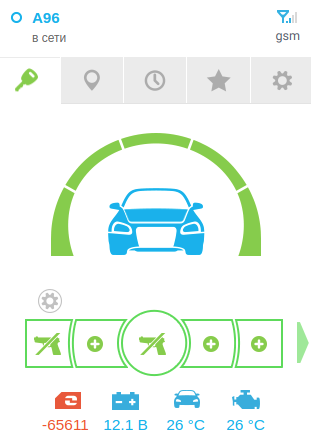
4. Перейдите в раздел "Управление доступом".
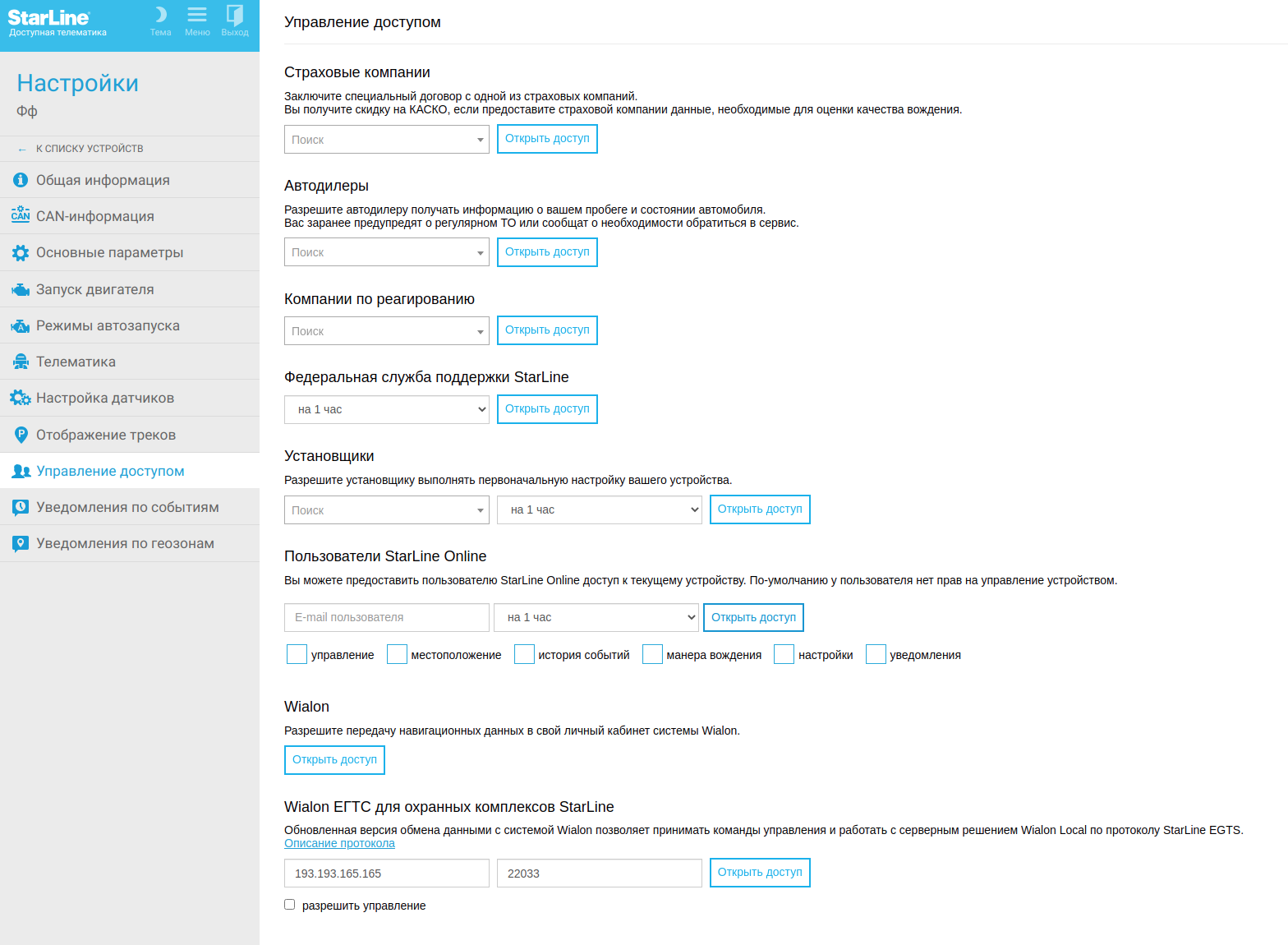
5. Выберите необходимый пункт, укажите время и нажмите «Открыть доступ».
Предоставить доступ пользователю Starline online.
6. В пункте «Пользователи Starline Online» укажите E-mail пользователя, которому вы хотите предоставить доступ и время.

7. Проставьте галочки:
Управление — пользователь будет управлять вашим устройством.
Местоположение — пользователь будет видеть местоположение.
История событий — пользователь будет видеть историю событий.
Манера вождения — пользователь будет видеть стиль Вашего вождения.
Настройки — пользователю будут доступны настройки вашего охранного комплекса.
Уведомления — пользователь будет получать push — уведомления.
Ответ на запрос 00551
На охранно-телематических комплексах StarLine ниже шестого поколения для проверки уровня сотового сигнала и статуса связи с сервером используется смс с текстом
00551
Ответ на это сообщение содержит информацию такого вида:
GSM:31(T)
GSM:14(G)
GSM:22(-)
GSM:29(A)
цифры (31, 14, 22, 29 и другие) это уровень сигнала GSM. Не GPRS, а именно GSM. Максимальное значение 31, минимальное 1.
Косвенно он нам покажет, насколько стабильна связь у модуля.
Из опыта, если уровень ниже 15, то выход в Интернет через GPRS толком работать не будет.
Были конечно примеры, что работает, но это скорее исключение.
самый максимальны уровень это 31. Выше не бывает.
А вот в скобках это уже статус соединения с сервером.
(T)-все хорошо. Связь с сервером установлена.
(G)-интернет есть, но телематика не работает, потому что ключами шифрования или вообще не обменивались (не регистрировались), или ещё не успели обменяться (например, только-только питание подали на модуль, он ещё достучаться до сервера не успел). Чаще всего-не регистрировались или регистрация прошла с ошибкой. Регистрация может проходить с ошибкой из-за нестабильного интернета.
(A)-это прямо сейчас идёт процесс соединения с сервером, редкая смс. Обычно означает что вот-вот все заработает, буквально через минуту-две.
(-) gprs недоступен. Нет выхода в Интернет.
Customer support service by UserEcho